Lenovo J100, J105, 3000 J Series Important Information Manual [es]

Consulta rápida
Lenovo 3000 J Series
En el interior
Información importante de seguridad
Garantía y otros avisos
Configuración del sistema
Recuperación de software
Resolución de problemas y programas de diagnóstico
Ayuda y servicio
Oferta de software IBM Lotus
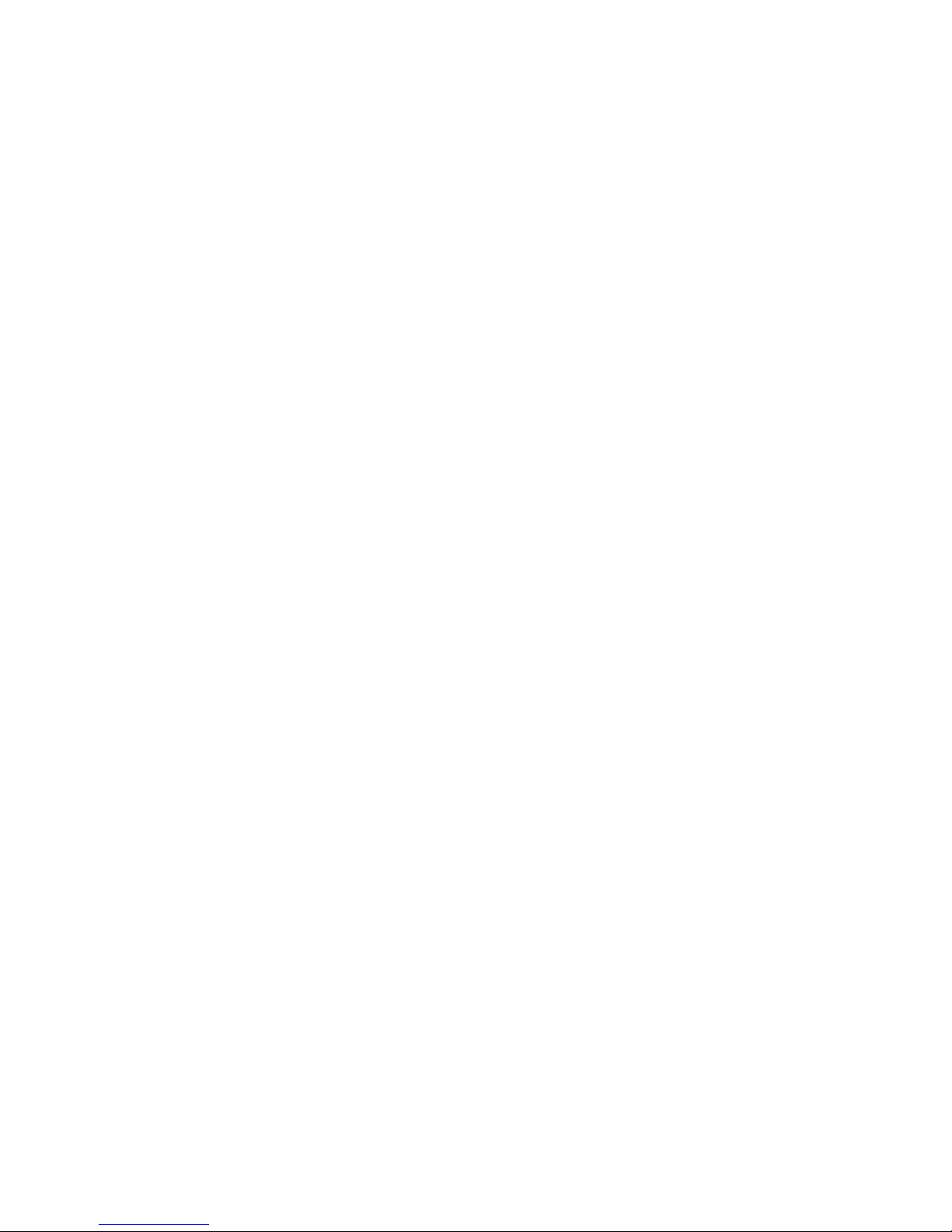
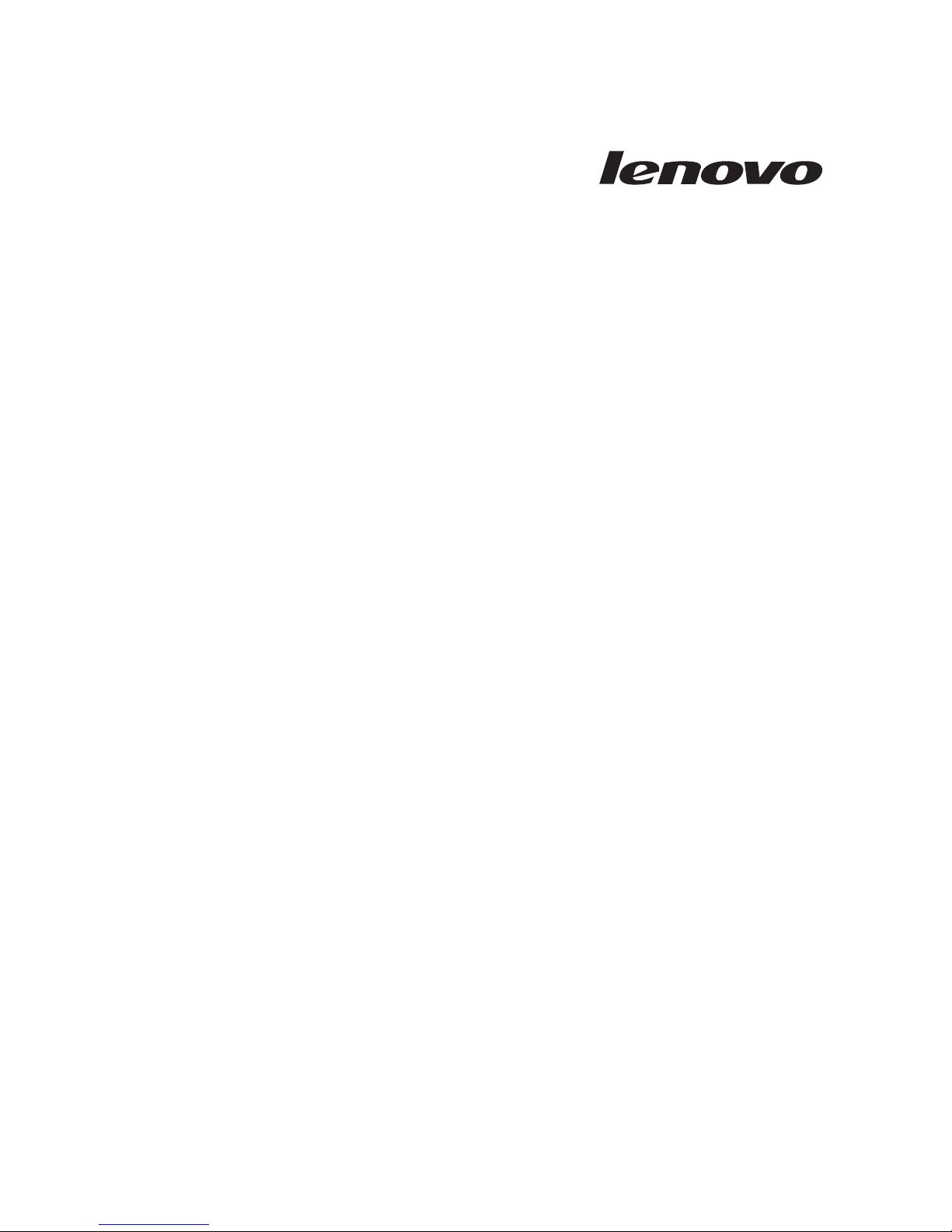
Lenovo 3000 J Series
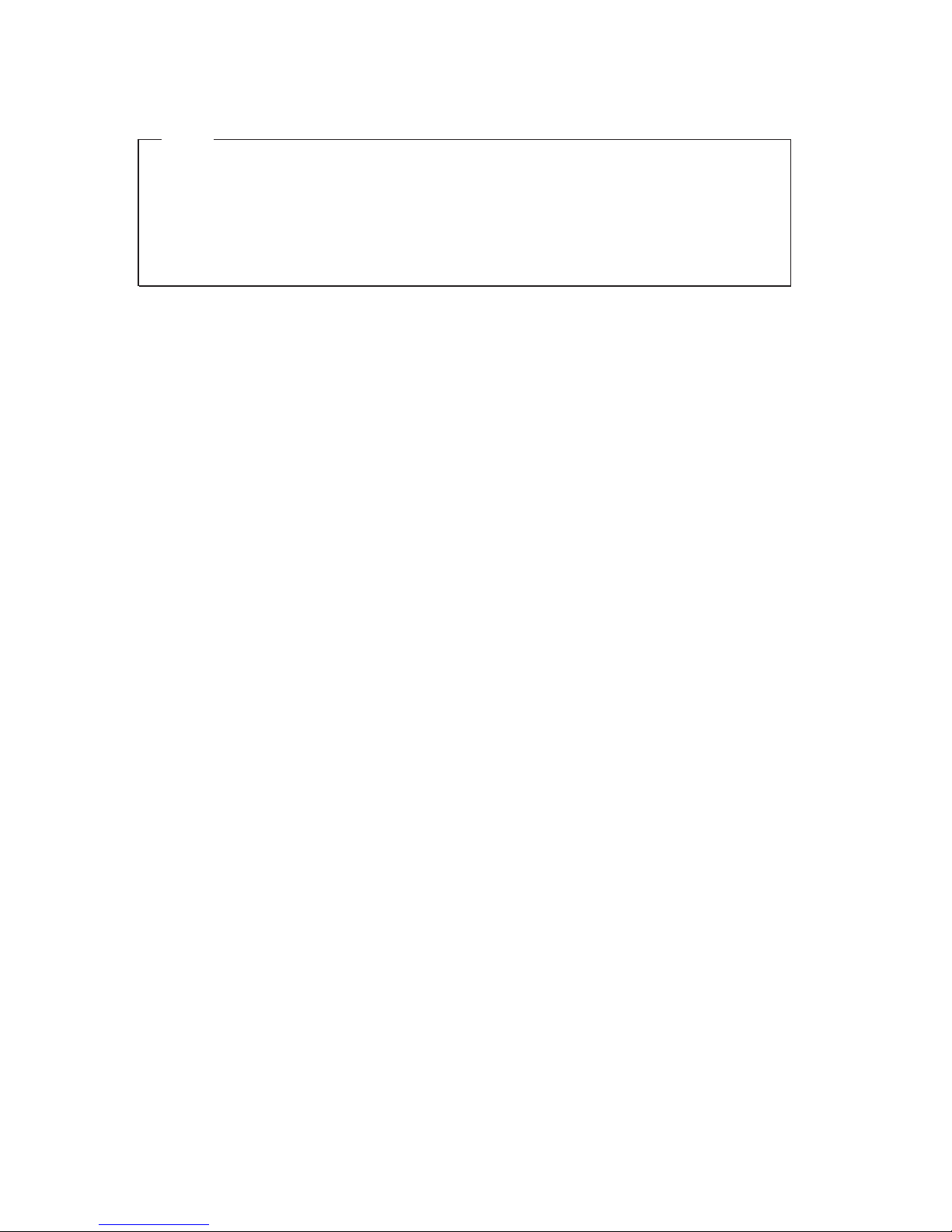
Nota
Antes de utilizar esta información y el producto al que da soporte, no olvide leer
lo siguiente:
v “Información importante de seguridad” en la página v
v Apéndice C, “Declaración de Garantía Limitada de Lenovo”, en la página 35
v Apéndice D, “Avisos”, en la página 65
Primera edición (diciembre de 2005)
Esta publicación es la traducción del original inglés Quick Reference: Lenovo 3000 J Series
(41T2206).
© Copyright Lenovo 2005.
Portions © Copyright International Business Machines Corporation 2005.
Reservados todos los derechos.
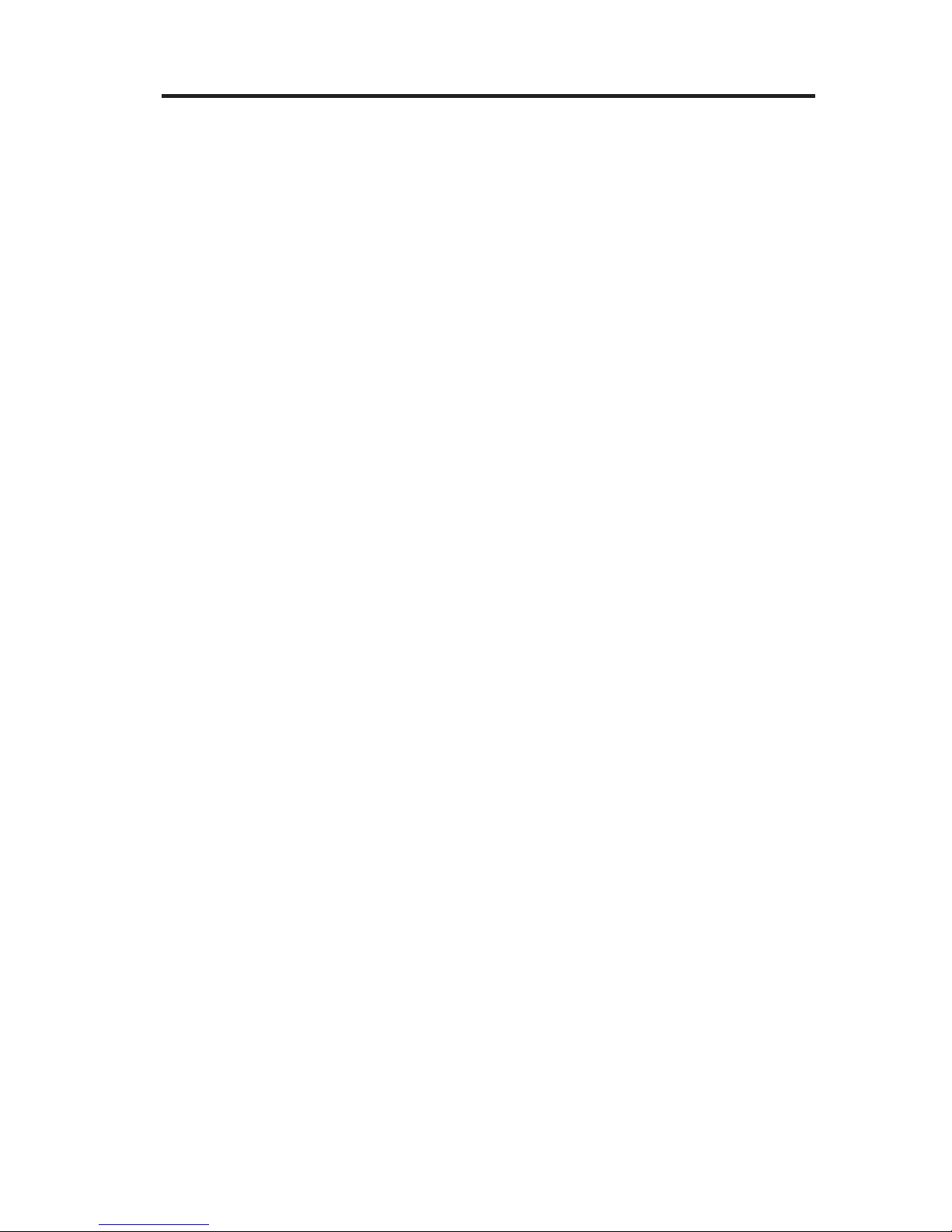
Contenido
Información importante de seguridad . . . . . . . . . . . . .v
Condiciones que requieren una acción inmediata . . . . . . . . . .v
Directrices generales de seguridad . . . . . . . . . . . . . . .vi
Información adicional de seguridad . . . . . . . . . . . . . .xi
Aviso para la batería de litio . . . . . . . . . . . . . . . . xii
Información de seguridad para el módem . . . . . . . . . . . . xii
Declaración de conformidad del láser . . . . . . . . . . . . . xiii
Información sobre la fuente de alimentación . . . . . . . . . . . xiv
Ayuda adicional . . . . . . . . . . . . . . . . . . . .xv
Capítulo 1. Disposición del espacio de trabajo . . . . . . . . . .1
Comodidad . . . . . . . . . . . . . . . . . . . . . . .1
Capítulo 2. Puesta a punto del sistema . . . . . . . . . . . . .3
Encendido del sistema . . . . . . . . . . . . . . . . . . .7
Finalización de la instalación de software . . . . . . . . . . . . .7
Realización de tareas importantes . . . . . . . . . . . . . . .8
Actualización del sistema operativo . . . . . . . . . . . . . . .8
Instalación de otros sistemas operativos . . . . . . . . . . . . .8
Actualización del software antivirus . . . . . . . . . . . . . .9
Inicio del programa Setup Utility . . . . . . . . . . . . . . .9
Cierre del sistema . . . . . . . . . . . . . . . . . . . .9
Registro de la información del sistema . . . . . . . . . . . . . .9
Capítulo 3. Recuperación de software . . . . . . . . . . . . .11
Creación y utilización de los discos de Product Recovery . . . . . . .11
Copia de seguridad y recuperación . . . . . . . . . . . . . .13
Utilización del espacio de trabajo de Rescue and Recovery . . . . . .14
Resolución de problemas de recuperación . . . . . . . . . . . .15
Creación y utilización de soportes de rescate . . . . . . . . . . .16
Creación y utilización de un disquete de Recuperación y reparación . . .17
Recuperación o instalación de controladores de dispositivo . . . . . .18
Establecimiento de un dispositivo de rescate en la secuencia de arranque 19
Capítulo 4. Obtención de información, ayuda y servicio . . . . . .21
Obtención de información . . . . . . . . . . . . . . . . .21
Obtención de ayuda y servicio . . . . . . . . . . . . . . . .21
Adquisición de servicios adicionales . . . . . . . . . . . . . .23
Capítulo 5. Resolución de problemas y programas de diagnóstico . .25
Resolución de problemas básicos . . . . . . . . . . . . . . .25
© Lenovo 2005. Portions © IBM Corp. 2005. iii
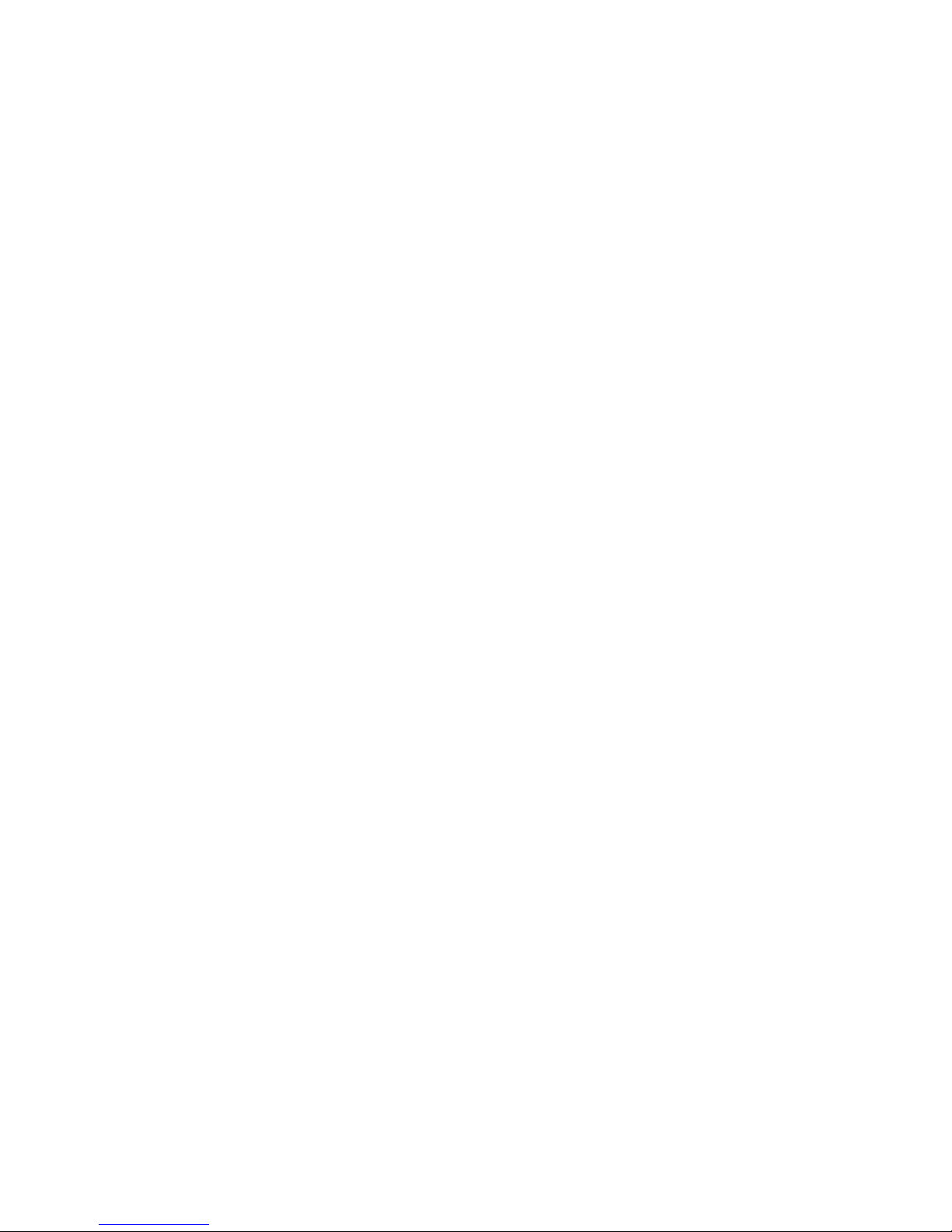
PC Doctor for DOS Diagnostics . . . . . . . . . . . . . . . .27
Apéndice A. Oferta de software IBM Lotus . . . . . . . . . . .29
Acerca de IBM Lotus Notes . . . . . . . . . . . . . . . . .29
Acerca de IBM Lotus SmartSuite . . . . . . . . . . . . . . .29
Soporte al cliente . . . . . . . . . . . . . . . . . . . .30
Acuerdo de licencia internacional . . . . . . . . . . . . . . .30
Prueba de titularidad . . . . . . . . . . . . . . . . . . .30
Adquisición de actualizaciones, licencias adicionales y soporte técnico . . .30
Para solicitar un CD . . . . . . . . . . . . . . . . . . .30
Apéndice B. Unidades reemplazables por el cliente (CRU) . . . . .33
Apéndice C. Declaración de Garantía Limitada de Lenovo . . . . .35
Parte 1 - Disposiciones generales . . . . . . . . . . . . . . .35
Parte 2 - Términos específicos de cada país . . . . . . . . . . . .39
Parte 3 - Información sobre la garantía . . . . . . . . . . . . .55
Suplemento de garantía para México . . . . . . . . . . . . . .62
Apéndice D. Avisos . . . . . . . . . . . . . . . . . . .65
Aviso sobre la salida de televisión . . . . . . . . . . . . . . .66
Marcas registradas . . . . . . . . . . . . . . . . . . . .66
Avisos sobre emisiones electrónicas . . . . . . . . . . . . . .67
Declaración de conformidad con la FCC (Comisión federal de
comunicaciones) . . . . . . . . . . . . . . . . . . . .67
Declaración de conformidad para emisiones de Clase B del Canadá. . . .68
Declaración de cumplimiento de las directivas EMC de la Unión Europea 68
Requisitos de la FCC (Comisión federal de comunicaciones) y de las
compañías telefónicas . . . . . . . . . . . . . . . . . .69
iv Consulta rápida
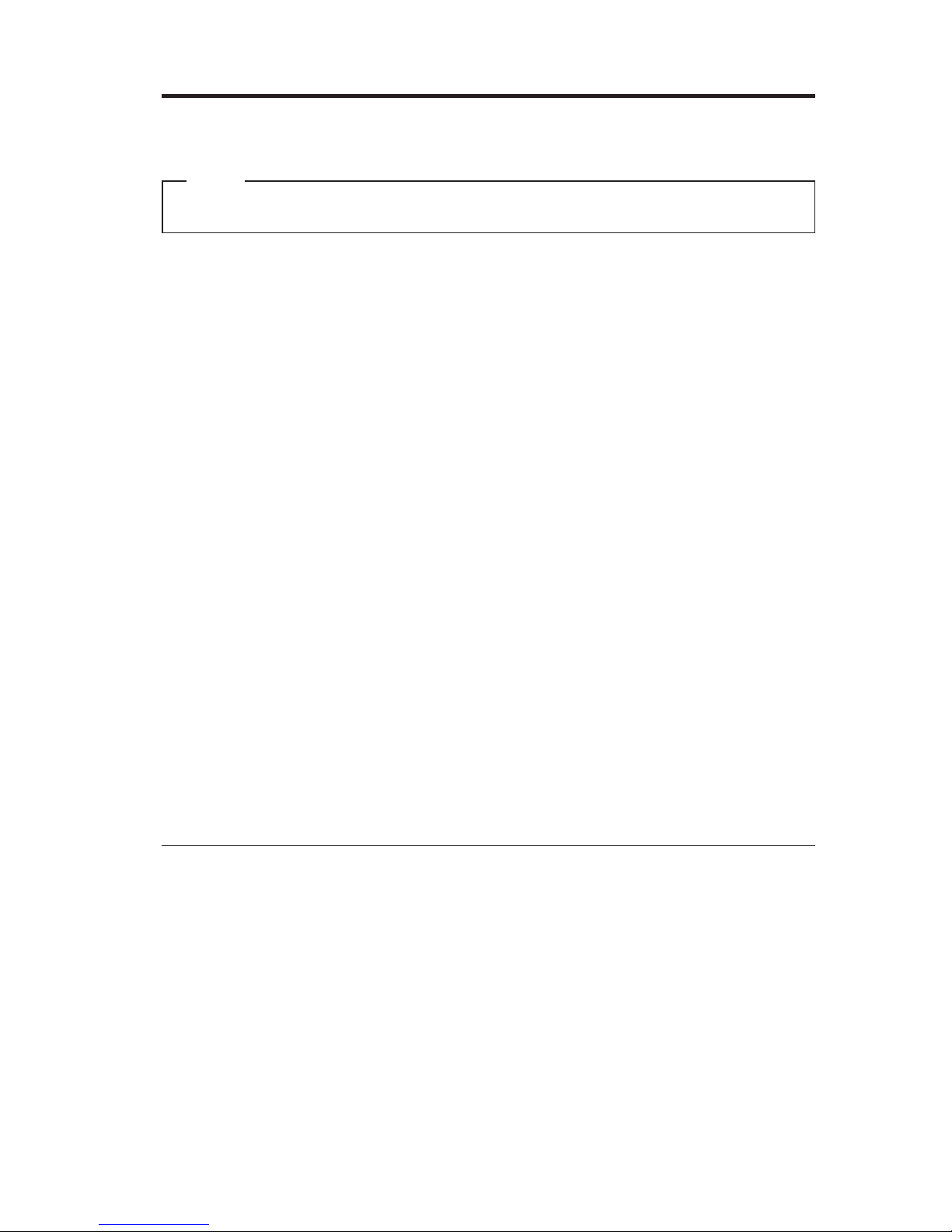
Información importante de seguridad
Nota
Lea antes la información importante de seguridad.
Esta información puede ayudarle a utilizar con seguridad su sistema personal
de sobremesa o portátil. Siga y conserve toda la información incluida con su
sistema. La información de este documento no altera los términos del contrato
de compra ni de la Declaración de Garantía Limitada de Lenovo.
La seguridad del usuario es importante. Nuestros productos se desarrollan
teniendo en cuenta la seguridad y la eficacia. Sin embargo, los PC son
dispositivos electrónicos. Los cables y los adaptadores de alimentación, y otras
características suponen riesgos potenciales para la seguridad que pueden
producir lesiones físicas o daños materiales, especialmente si se usan
incorrectamente. Para reducir estos riesgos, siga las instrucciones incluidas con
el producto, lea todos los avisos sobre el producto en las instrucciones de
operación y revise atentamente la información de este documento. Si sigue la
información de este documento y la que se proporciona con el producto, estará
protegido de cualquier riesgo y creará un entorno de trabajo más seguro con
su sistema.
Nota: esta información incluye referencias a adaptadores de alimentación y
baterías. Además de los sistemas personales portátiles, algunos
productos (como altavoces y monitores) se entregan con adaptadores de
alimentación externos. Si tiene un producto de este tipo, esta
información se aplica a su producto. Además, el sistema puede contener
una batería interna (tipo botón) que proporciona alimentación al reloj
del sistema incluso cuando la máquina está apagada, así que la
información de seguridad sobre la batería se aplica a todos los sistemas.
Condiciones que requieren una acción inmediata
Los productos se pueden dañar por negligencia o mal uso. Los daños de
algunos productos son tan serios que el producto no debería utilizarse de
nuevo hasta ser inspeccionado y, si es necesario, reparado por un proveedor
de servicios autorizado.
Como con cualquier otro dispositivo electrónico, preste mucha atención al
producto al encenderlo. En muy raras ocasiones podría notar olores o ver
salir humo o chispas de la máquina. O quizá oiga ruidos como estallidos,
crujidos o silbidos. Puede que estas condiciones signifiquen que un
componente electrónico interno ha sufrido una anomalía de forma segura y
© Lenovo 2005. Portions © IBM Corp. 2005. v

controlada. O puede indicar un problema potencial de seguridad. Sin
embargo, no asuma riesgos ni intente diagnosticar la situación usted mismo.
Inspeccione con frecuencia el sistema o sus componentes en busca de daños,
desgastes o indicios de peligro. Si tiene dudas sobre las condiciones de un
componente, no utilice el producto. Contacte con el Centro de Soporte al
Cliente o con el fabricante del producto para obtener instrucciones sobre
cómo inspeccionar el producto y repararlo, en caso necesario. Para obtener
una lista de números de teléfono Servicio y soporte, consulte el apartado
“Lista de teléfonos mundiales” en la página 59.
En el caso improbable de que notara alguna de las condiciones de la lista
siguiente o si tiene dudas de la seguridad del producto, deje de utilizarlo y
desenchúfelo de la fuente de alimentación y de las líneas de
telecomunicaciones hasta que pueda hablar con el Centro de Soporte al
Cliente para obtener más ayuda.
v Cables de alimentación, enchufes, adaptadores de alimentación, alargadores,
protectores de sobretensión o fuentes de alimentación que estén agrietados,
rotos o dañados.
v Signos de sobrecalentamiento, humo, chispas o fuego.
v Daños (grietas, abolladuras, pliegues), descargas o acumulación de
sustancias extrañas en la batería.
v Sonido de estallidos, crujidos o silbidos u olor fuerte procedente del
producto.
v Signo de que se ha derramado líquido o de que un objeto ha caído sobre el
sistema, el cable de alimentación o el adaptador de alimentación.
v El sistema, el cable de alimentación o el adaptador de alimentación han
estado en contacto con el agua.
v El producto se ha dejado caer o ha recibido algún daño.
v El producto no opera con normalidad al seguir las instrucciones de
operación.
Nota:
si nota estas condiciones con un producto no fabricado para o por
Lenovo (como un alargador), deje de utilizar ese producto hasta que
contacte con el fabricante del mismo para obtener más instrucciones o
hasta que consiga el recambio adecuado.
Directrices generales de seguridad
Tenga en cuenta siempre las precauciones siguientes para reducir los riesgos de
lesiones y de daños materiales.
vi Consulta rápida
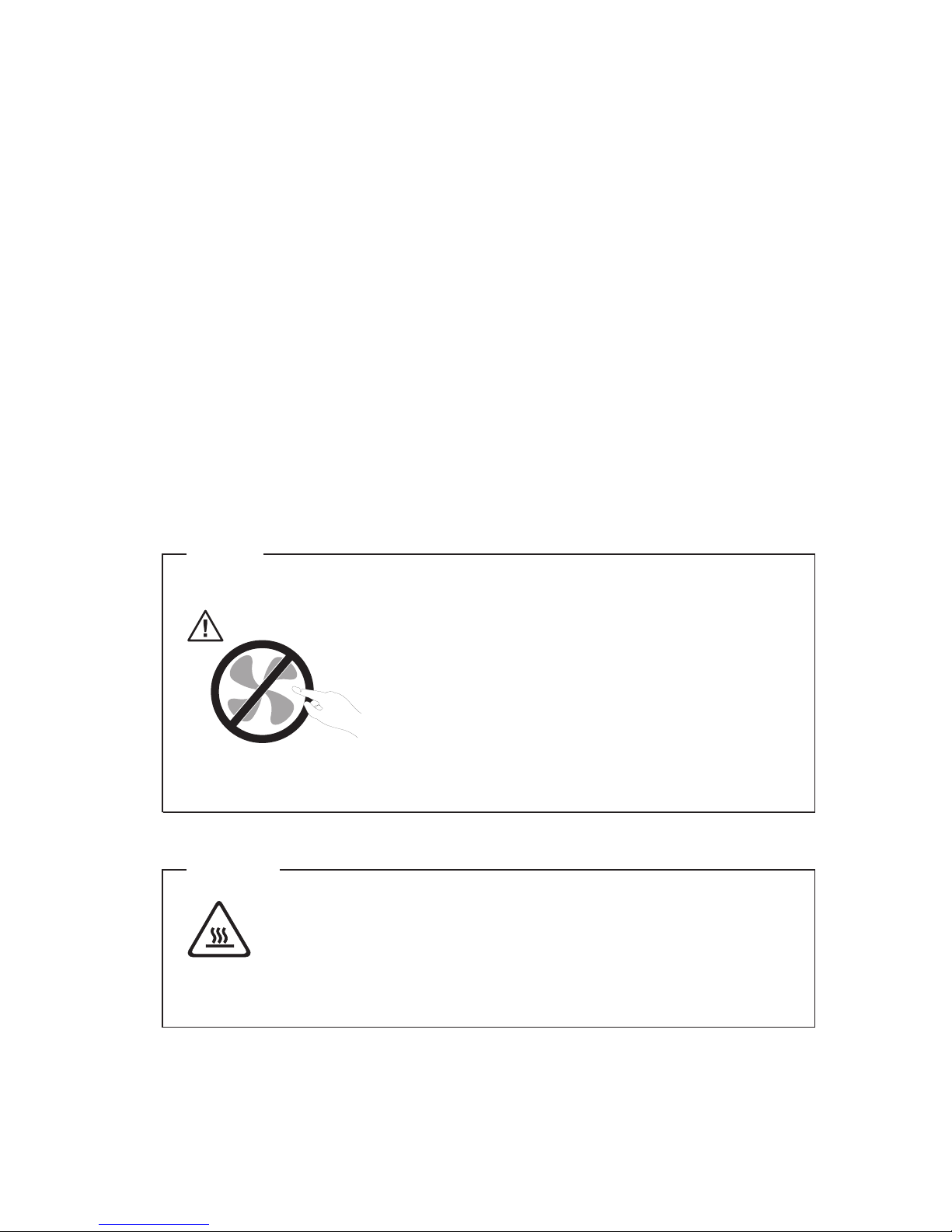
Servicio
No intente arreglar un producto por su cuenta a menos que así se lo indique el
Centro de Soporte al Cliente. Utilice sólo un proveedor de servicios oficial
autorizado para reparar su producto concreto.
Nota: algunas piezas pueden ser actualizadas o sustituidas por el cliente. Estas
piezas se conocen como CRU (Unidades sustituibles por el cliente).
Lenovo identifica expresamente las CRU como tales, y proporciona
documentación con instrucciones cuando resulta adecuado que los
clientes sustituyan esas piezas. Debe seguir atentamente todas las
instrucciones al efectuar las sustituciones. Asegúrese siempre de que la
alimentación está apagada y de que el producto está desenchufado de
cualquier fuente de alimentación antes de proceder con la sustitución. Si
tiene alguna duda, contacte con el Centro de Soporte al Cliente.
El sistema no tiene ninguna pieza móvil una vez que se ha desconectado el
cable de alimentación; no obstante, los avisos siguientes son necesarios para
una correcta certificación UL.
Peligro
Piezas móviles peligrosas. No toque estas piezas y manténgase alejado
de ellas.
Atención
Antes de sustituir alguna CRU, apague el sistema y espere entre tres y
cinco minutos para que el sistema se enfríe antes de abrir la cubierta.
Cables y adaptadores de alimentación
Utilice sólo los cables y adaptadores de alimentación proporcionados por el
fabricante del producto.
Información importante de seguridad vii
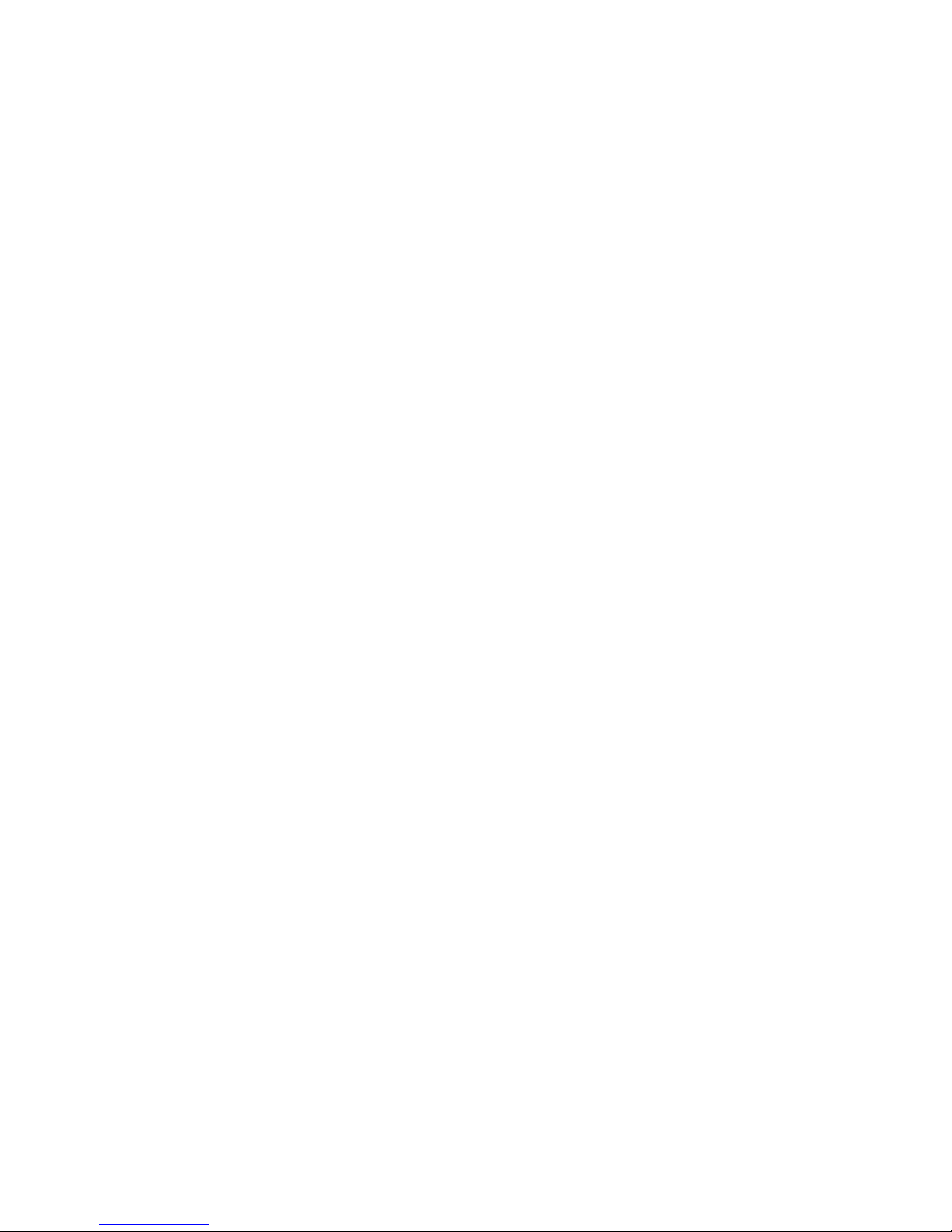
Nunca enrolle un cable de alimentación alrededor del adaptador de
alimentación u otro objeto. Si lo hace puede forzar el cable y provocar
desgastes, grietas u ondulaciones. Esto puede suponer un riesgo para la
seguridad.
Realice siempre el cableado de los cables de alimentación de forma que no se
pisen, provoquen tropiezos ni queden atrapados entre objetos.
Proteja el cable y los adaptadores de alimentación de los líquidos. Por ejemplo,
no deje el cable ni los adaptadores de alimentación cerca de fregaderos,
bañeras, cuartos de baño o suelos que se limpien con productos líquidos. Los
líquidos pueden provocar un cortocircuito, especialmente si el cable o el
adaptador de alimentación están dañados por el mal uso. Los líquidos también
causan la corrosión gradual de los terminales del cable de alimentación y de
los conectores del adaptador, que con el tiempo pueden presentar
sobrecalentamiento.
Conecte siempre los cables de alimentación en el orden correcto y asegúrese de
que todos los conectores del cable de alimentación están enchufados completa
y firmemente en sus receptáculos.
No utilice ningún adaptador de alimentación que muestre corrosión en las
clavijas de entrada de corriente alterna ni que muestre indicios de
sobrecalentamiento (por ejemplo, plástico deformado) en la entrada de
corriente alterna o en otra parte del adaptador.
No utilice cables de alimentación en los que los contactos eléctricos de
cualquiera de los extremos muestren indicios de corrosión o
sobrecalentamiento o si el cable de alimentación tiene daños de cualquier tipo.
Alargadores y dispositivos relacionados
Asegúrese de que los alargadores, protectores de sobretensión, fuentes de
alimentación ininterrumpibles y regletas de alimentación que utilice se ajustan
a los requisitos eléctricos del producto. Nunca sobrecargue estos dispositivos.
Si se utilizan regletas de alimentación, la carga nunca debe superar la potencia
nominal de entrada de la regleta. Consulte a un electricista para obtener más
información si tiene preguntas sobre cargas y requisitos de potencia, y
potencias nominales de entrada.
Conectores y tomas de alimentación
Si un receptáculo (toma de alimentación) que intenta utilizar con su sistema
presenta daños o corrosión, no utilice la toma hasta que la sustituya un
electricista cualificado.
viii Consulta rápida
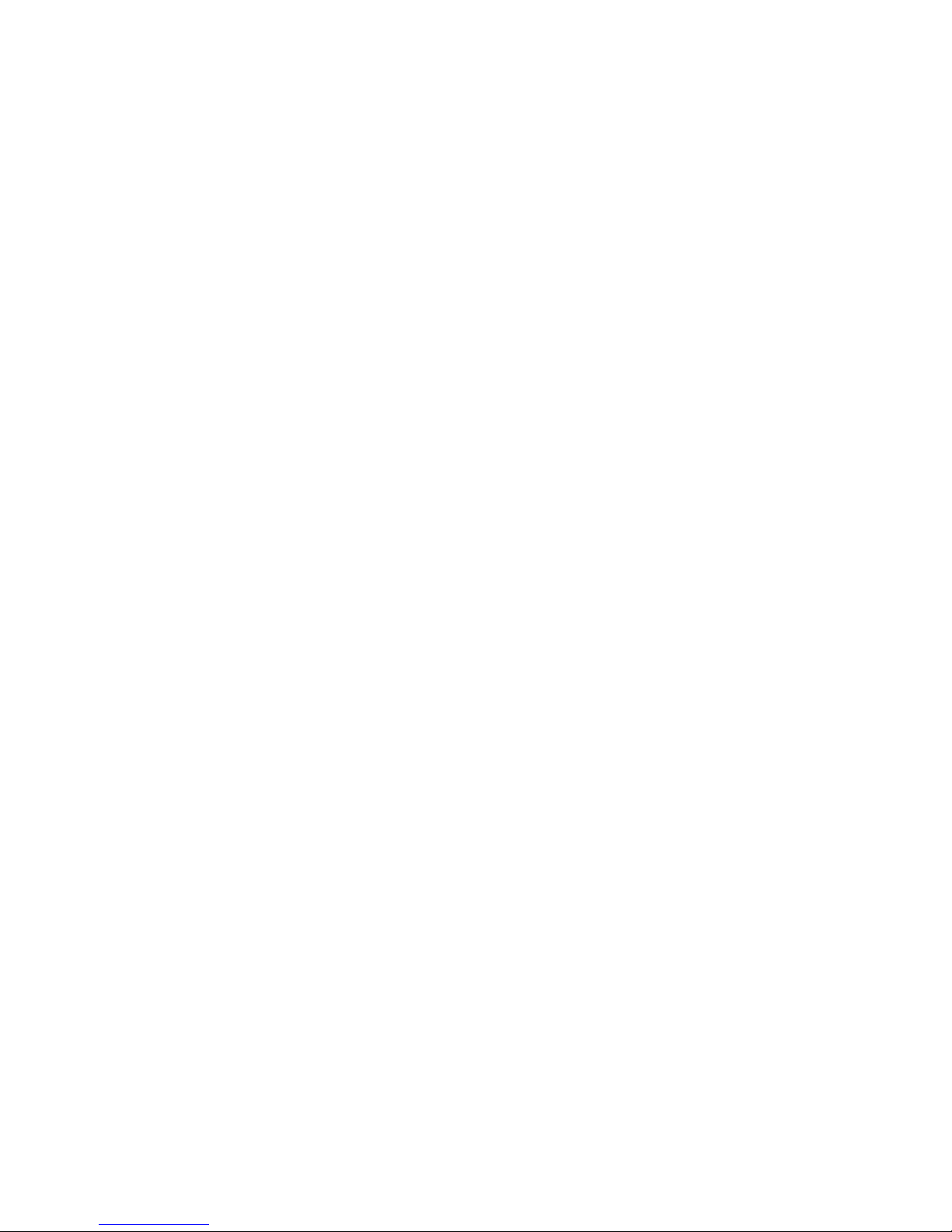
No doble ni modifique el enchufe. Si el enchufe está dañado, contacte con el
fabricante para obtener un recambio.
Algunos productos vienen equipados con un enchufe de tres clavijas. Este
enchufe sólo es adecuado para una toma de alimentación con conexión a tierra.
Es una característica de seguridad. No anule esta característica de seguridad
intentando insertarlo en una toma de alimentación sin conexión a tierra. Si no
puede insertar el enchufe en la toma de alimentación, contacte con un
electricista para obtener un adaptador homologado para la toma de
alimentación o para sustituirlo con uno que permita utilizar esta característica
de seguridad. Nunca sobrecargue una toma de alimentación eléctrica. La carga
global del sistema no debería superar el 80 por ciento de la potencia nominal
del circuito derivado. Consulte a un electricista para obtener más información
si tiene dudas sobre las cargas de potencia y la potencia nominal de los
circuitos derivados.
Asegúrese de que la toma de alimentación que está utilizando tiene el cableado
adecuado, es de fácil acceso y se encuentra cerca del equipo. No fuerce los
cables de alimentación al extenderlos.
Conecte y desconecte el equipo con precaución de la toma de alimentación
eléctrica.
Baterías
Todos los PC fabricados por Lenovo contienen una batería no recargable de
tipo botón, que proporciona alimentación al reloj del sistema. Además, muchos
equipos móviles como los sistemas portátiles, utilizan un paquete de baterías
recargables para proporcionar alimentación en modalidad autónoma. Se ha
probado la compatibilidad de las baterías suministradas por Lenovo para
utilizarlas con el producto, y sólo deberían sustituirse por piezas aprobadas.
Nunca intente abrir ni arreglar ninguna batería. No presione, perfore, arroje al
fuego ni cortocircuite los contactos metálicos de las baterías. No exponga las
baterías al agua ni a otros líquidos. Recargue el paquete de baterías únicamente
según las instrucciones incluidas en la documentación del producto.
El trato o uso incorrecto de las baterías puede provocar su sobrecalentamiento,
que a su vez puede causar la “expulsión” de gases o llamas del paquete de
baterías o de la pila tipo botón. Si la batería está dañada o si nota alguna
descarga de la batería o la acumulación de materiales extraños en los contactos
de la batería, deje de utilizarla y obtenga un recambio del fabricante.
Las baterías pierden sus propiedades si no se utilizan durante períodos
prolongados de tiempo. Con algunas baterías recargables (especialmente las
baterías de iones de litio), si no se utilizan y se dejan en estado de descarga,
aumenta el riesgo de cortocircuito de la batería, lo que puede acortar su vida y
Información importante de seguridad ix
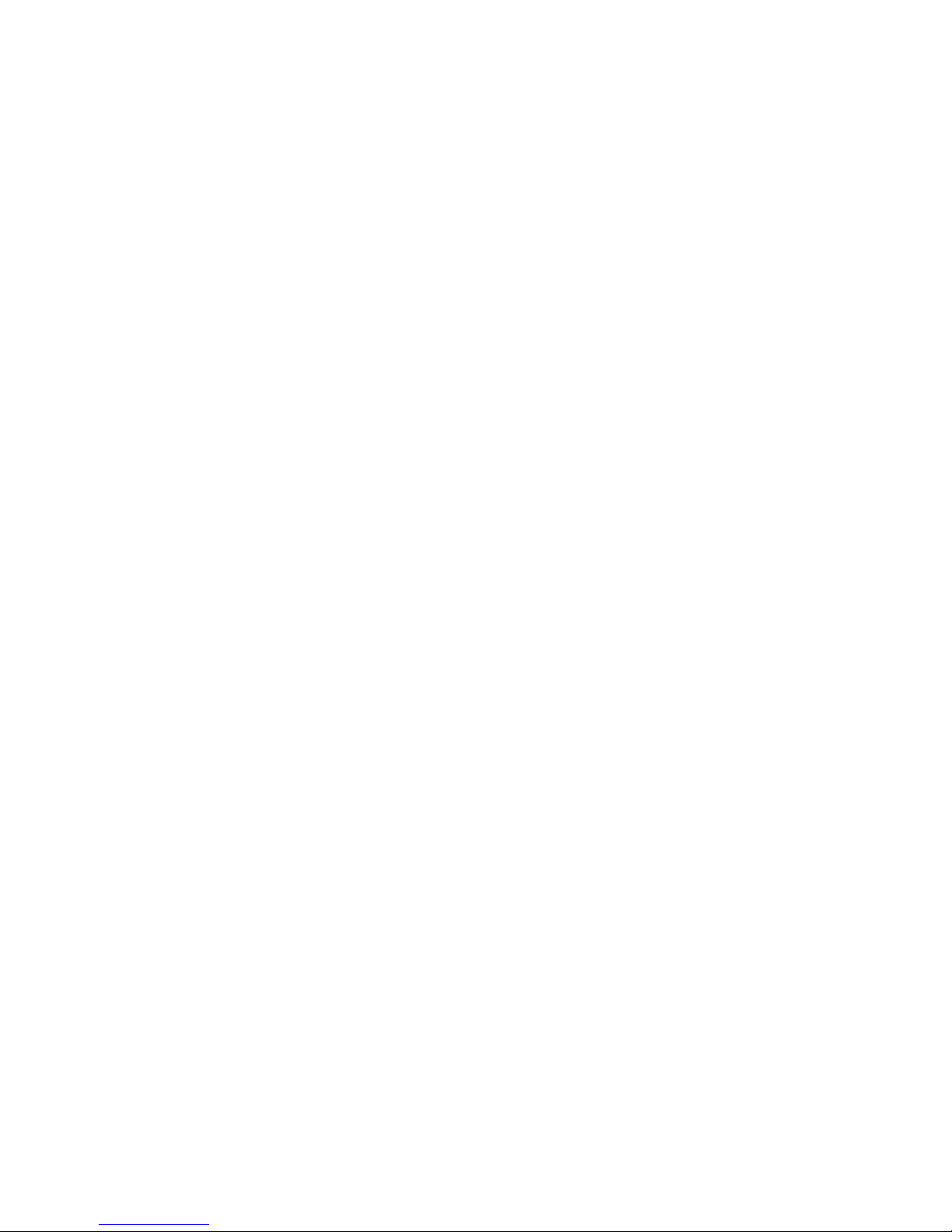
suponer un riesgo para la seguridad. No deje que las baterías de iones de litio
se descarguen completamente ni las almacene en estado de descarga.
Calentamiento y ventilación del producto
Los sistemas generan calor al encenderlos y mientras se cargan las baterías. Los
PC portátiles pueden generar bastante calor debido a su tamaño compacto.
Siga siempre estas precauciones básicas:
v No deje la base del sistema en contacto con su regazo ni cualquier otra parte
del cuerpo durante un período de tiempo prolongado mientras el sistema
esté funcionando o si se está cargando la batería. El sistema produce calor
durante el funcionamiento normal. Un contacto continuado con el cuerpo
puede provocar molestias o posibles quemaduras.
v No utilice el sistema ni cargue las baterías cerca de materiales inflamables ni
explosivos.
v Con el producto se proporcionan ranuras de ventilación, ventiladores y
disipadores, que ofrecen seguridad, comodidad y fiabilidad de operación.
Estos dispositivos pueden obstruirse involuntariamente si se sitúa el
producto sobre una cama, un sofá, una alfombra u otra superficie flexible.
Nunca obstruya, cubra o inhabilite estas características.
Examine
su sistema de sobremesa al menos una vez cada tres meses para
evitar la acumulación de polvo. Antes de examinar el sistema, apáguelo y
desenchufe el cable de alimentación de la toma de alimentación eléctrica; luego
elimine el polvo de los respiraderos y de las perforaciones del marco biselado.
Si nota acumulación de polvo externa, examine y elimine también el polvo del
interior del sistema incluidas las aletas de entrada del disipador de calor, los
respiraderos de la fuente de alimentación y los ventiladores. Siempre apague el
sistema y desenchufe el cable de alimentación antes de abrir la cubierta. Si es
posible, evite que el sistema funcione a una distancia inferior a 60 cm de áreas
de mucho tráfico. Si el sistema debe funcionar en un área de mucho tráfico o
cerca de ésta, examine y, si es necesario, limpie el sistema con más frecuencia.
Para su seguridad y para mantener un rendimiento óptimo del sistema,
siempre tome estas precauciones básicas con su sistema de sobremesa:
v Mantenga la cubierta cerrada cuando el sistema esté conectado.
v Compruebe regularmente si hay acumulación de polvo en el exterior del
sistema.
v Elimine el polvo de los respiraderos y de las perforaciones del marco
biselado. Será necesario realizar con más frecuencia la limpieza de sistemas
que se encuentren en áreas polvorientas o de mucho tráfico.
v No obstruya ni bloquee las aberturas de ventilación.
v No almacene ni haga funcionar el sistema dentro de un mueble, dado que
esto podría aumentar el riesgo de sobrecalentamiento.
x Consulta rápida
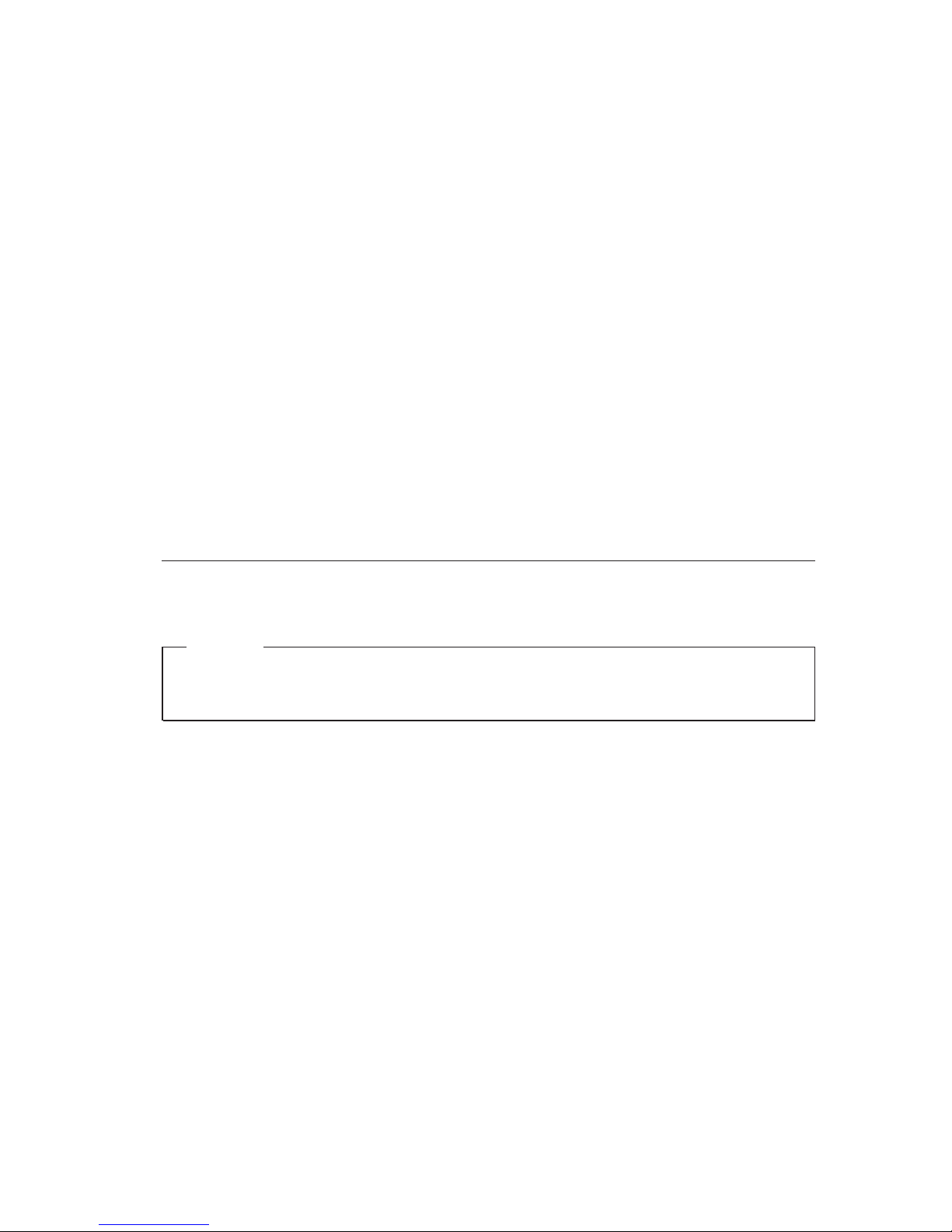
v Las temperaturas del flujo de ventilación en el sistema no deben superar los
35° C (95° F).
v No utilice dispositivos de filtración del aire que no sean de sobremesa.
Seguridad de la unidad de CD y DVD
Las unidades de CD y DVD giran los discos a alta velocidad. Si un CD o DVD
tiene una grieta u otro daño físico, es posible que se rompa o incluso se haga
añicos cuando esté en uso la unidad de CD. Para protegerse de posibles
lesiones debido a esta situación y para reducir el riesgo de daños a la máquina
haga lo siguiente:
v Almacene siempre los discos CD/DVD en su caja original.
v Almacene siempre los discos CD/DVD lejos de la luz directa del sol y de
fuentes directas de calor.
v Retire los discos CD/DVD del sistema cuando no los utilice.
v No doble ni flexione los discos CD/DVD ni los fuerce al insertarlos en el
sistema o en su caja.
v Compruebe si los discos están agrietados antes de cada uso. No utilice
discos agrietados ni dañados.
Información adicional de seguridad
Peligro
La corriente eléctrica de los cables de alimentación, teléfono y
comunicaciones es peligrosa.
Para evitar el peligro de descarga eléctrica:
v No conecte ni desconecte ningún cable ni lleve a cabo ninguna operación
de instalación, mantenimiento ni configuración de este producto durante
una tormenta eléctrica.
v Conecte todos los cables de alimentación a un enchufe que esté
debidamente conectado a tierra.
v Conecte a tomas eléctricas debidamente cableadas cualquier equipo que
deba ir conectado a su vez al producto.
v Utilice sólo una mano al conectar o desconectar cables de señal cuando le
sea posible.
v No encienda ningún equipo cuando haya indicios de fuego, agua o daños
estructurales.
v Desconecte los cables de alimentación, sistemas de comunicaciones, redes
y módems antes de abrir las cubiertas de los dispositivos, a menos que se
indique lo contrario en los procedimientos de configuración e instalación.
Información importante de seguridad xi
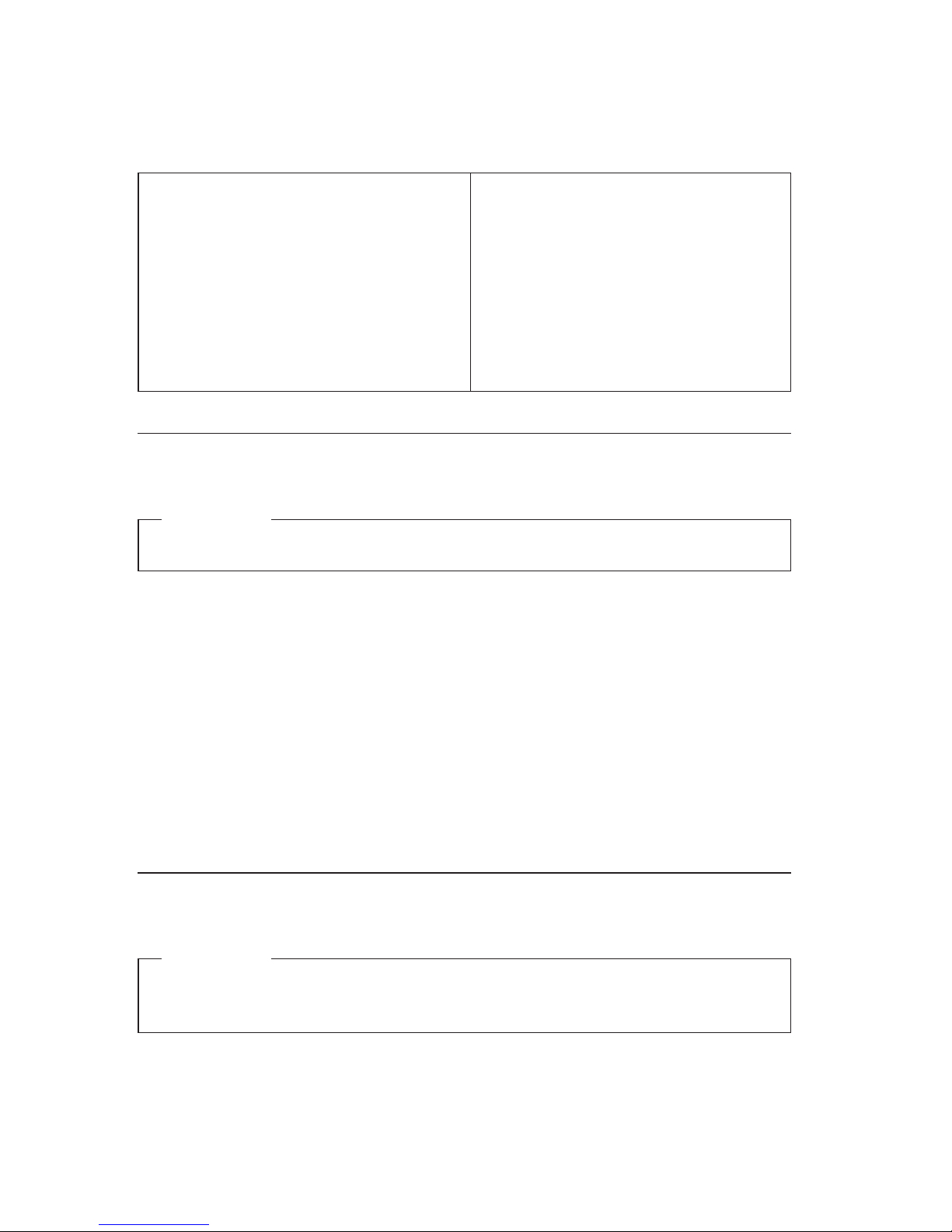
v Conecte y desconecte los cables tal y como se indica en la tabla siguiente
al instalar, mover o abrir las cubiertas del producto o de los dispositivos
conectados.
Para conectar:
1. Apague todo.
2. Primero, conecte todos los cables a los
dispositivos.
3. Conecte los cables de señal a los
conectores.
4. Conecte los cables de alimentación a
una toma de alimentación.
5. Encienda el dispositivo.
Para desconectar:
1. Apague todo.
2. Primero, desconecte los cables de
alimentación de la toma de
alimentación.
3. Desconecte los cables de señal de los
conectores.
4. Desconecte todos los cables de los
dispositivos.
Aviso para la batería de litio
Precaución
Existe riesgo de explosión si la batería no se cambia correctamente.
Cuando sustituya la batería de botón de litio, utilice una del mismo tipo o
equivalente recomendado por el fabricante. La batería contiene litio y puede
explotar si no se utiliza, se maneja o se desecha de forma correcta.
No debe:
v Tirarla ni sumergirla en agua
v Exponerla a una temperatura superior a 100°C (212°F)
v Repararla ni desmontarla
Deseche
la batería del modo que estipulen las normativas o las regulaciones
locales.
Información de seguridad para el módem
Precaución
Para reducir el riesgo de incendio, utilice únicamente el cable de
telecomunicaciones No. 26 AWG o superior.
xii Consulta rápida
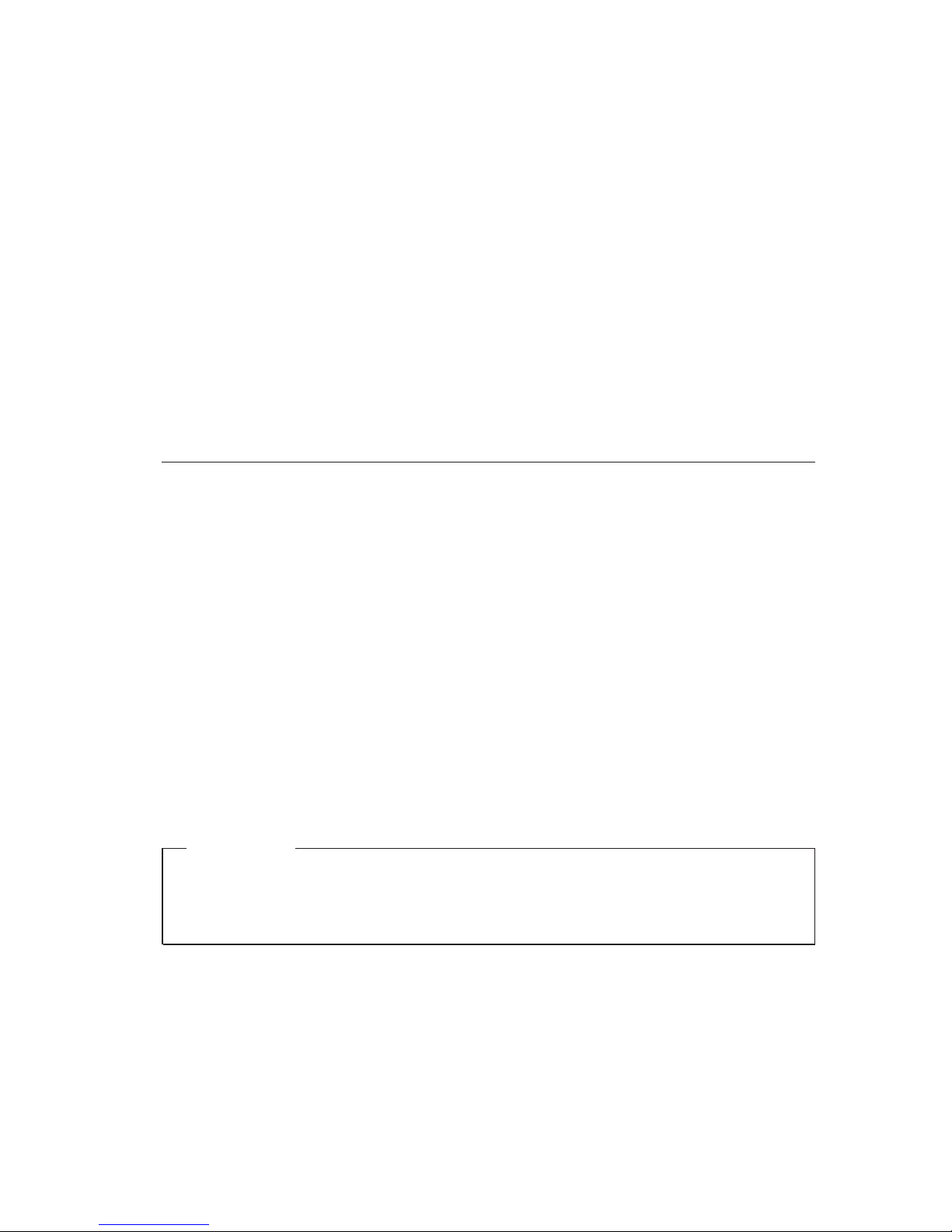
Para reducir el riesgo de incendio, descarga eléctrica o lesiones al utilizar un
equipo telefónico, siempre deberá seguir ciertas precauciones básicas de
seguridad, como por ejemplo:
v No instale nunca el cableado telefónico durante una tormenta con aparato
eléctrico.
v No instale nunca las clavijas telefónicas en ubicaciones húmedas, a menos
que la clavija esté diseñada específicamente para dichas ubicaciones.
v Nunca debe tocar los terminales o cables telefónicos no aislados, a no ser
que se haya desconectado la línea telefónica en la interfaz de la red.
v Tenga precaución al instalar o cambiar las líneas telefónicas.
v Evite el uso de un teléfono (que no sea inalámbrico) durante una tormenta
eléctrica. Puede existir un riesgo remoto de descarga eléctrica procedente de
un relámpago.
v No use el teléfono para informar de un escape de gas cerca de dicho escape.
Declaración de conformidad del láser
Algunos sistemas personales vienen equipados de fábrica con una unidad de
CD-ROM o una unidad de DVD-ROM. Las unidades de CD-ROM y
DVD-ROM también pueden adquirirse por separado. Las unidades de
CD-ROM y de DVD-ROM son productos láser. Estas unidades están
certificadas en Estados Unidos para cumplir los requisitos del Código 21 de
regulaciones federales (DHHS 21 CFR), subcapítulo J para productos láser de
clase 1 del Departamento de Salud y Servicios Humanos. En los demás países,
la unidad tiene certificado de conformidad con los requisitos de la normativa
International Electrotechnical Commission (IEC) 825 y CENELEC EN 60 825
para productos láser de Clase 1.
Una vez instalada la unidad de CD-ROM o de DVD-ROM, preste atención a
las siguientes instrucciones de manejo.
Precaución
El uso de controles o ajustes, o la realización de procedimientos que no
sean los aquí especificados, pueden producir una exposición peligrosa
a radiaciones.
Si desmonta las cubiertas de la unidad de CD-ROM o la unidad de DVD-ROM,
puede quedar expuesto a radiación láser perjudicial. Dentro de la unidad de
CD-ROM o de la unidad de DVD-ROM no existe ninguna pieza que requiera
mantenimiento. No desmonte las cubiertas de las unidades.
Algunas unidades de CD-ROM o de DVD-ROM contienen un diodo de láser
incorporado de Clase 3A o Clase 3B. Tenga en cuenta lo siguiente.
Información importante de seguridad xiii
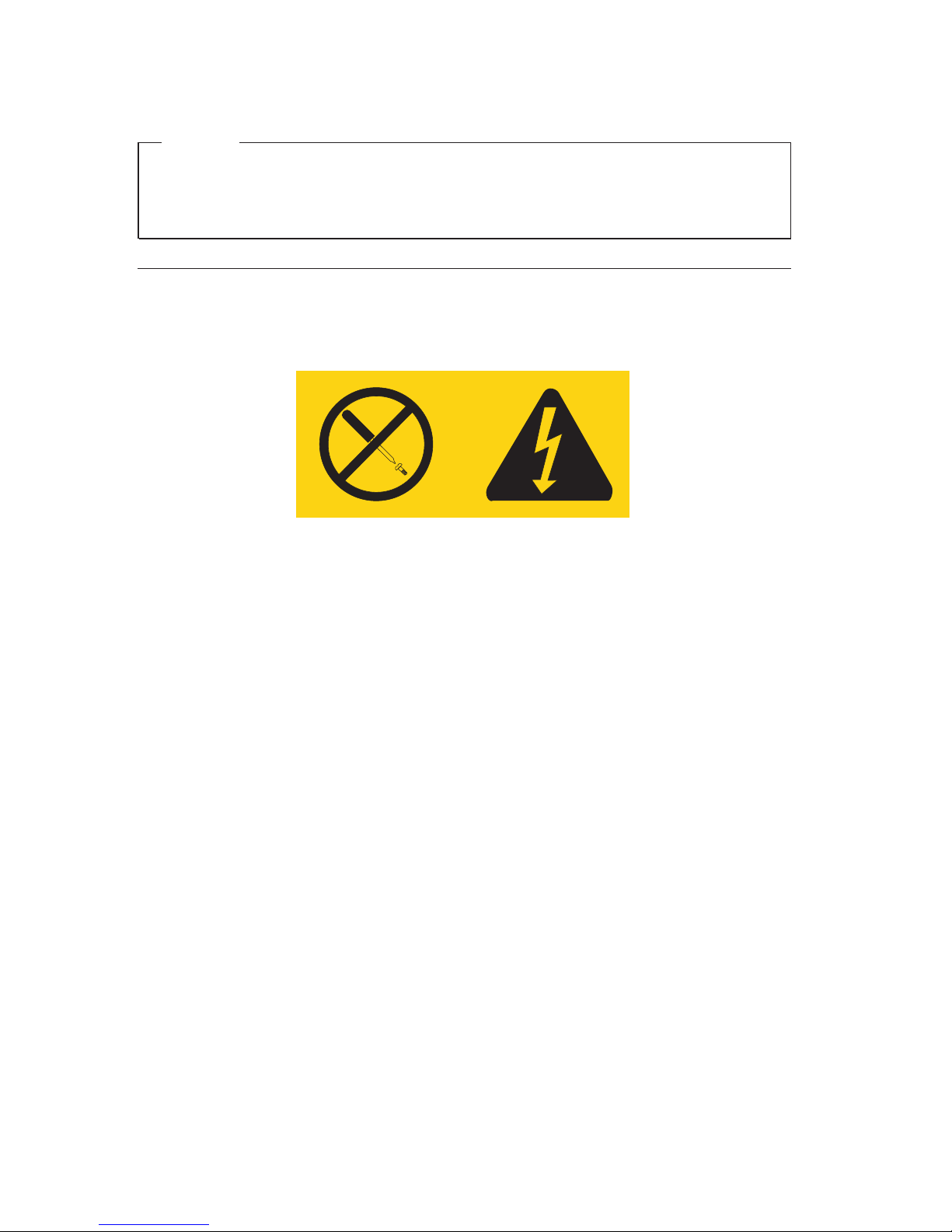
Peligro
Emisiones de láser cuando la cubierta está abierta. No mire fijamente
el rayo, no lo examine directamente con instrumentos ópticos y evite la
exposición directa al rayo.
Información sobre la fuente de alimentación
No extraiga nunca ninguna cubierta de una fuente de alimentación o de
cualquier pieza que tenga la siguiente etiqueta.
En el interior de los componentes que tienen pegada esta etiqueta existen
niveles de voltaje, corriente y energía que son peligrosos. Dentro de estos
componentes no existe ninguna pieza que requiera mantenimiento. Si sospecha
que puede haber un problema en una de estas piezas, póngase en contacto con
un técnico de servicio.
xiv Consulta rápida

Ayuda adicional
Este manual de Consulta rápida proporciona la información para instalar su
sistema y arrancar el sistema operativo. Esta publicación incluye además
información básica de resolución de problemas, procedimientos de
recuperación de software e información de ayuda y servicios, así como sobre la
garantía.
La Guía del usuario de su sistema contiene información sobre la instalación de
hardware opcional. Este archivo PDF (Formato de documento portable) está
disponible mediante el programa Lenovo Care en el escritorio del sistema.
Utilice Adobe Acrobat Reader para ver la Guía del usuario o imprimirla antes de
instalar hardware opcional.
El programa Lenovo Care le permite aprender y realizar una gran variedad de
tareas. Puede iniciar el programa Lenovo Care pulsando el icono en el
escritorio o pulsando Inicio -> Todos los programas -> Lenovo Care.
El programa HelpCenter es un subcomponente del programa Lenovo Care. El
programa HelpCenter proporciona información para ayudarle a obtener
conocimientos sobre los temas siguientes:
v Utilización del sistema
v Instalación de opciones de hardware
v Conexión de los cables de comunicación
v Resolución de problemas comunes
v Registro del sistema
Para
iniciar el programa Help Center pulse Inicio -> Todos los programa ->
Lenovo Care -> Help Center.
Si dispone de acceso a Internet, encontrará la información más actualizada
disponible para su sistema en la World Wide Web en
http://www.lenovo.com/support.
Puede encontrar la información siguiente en este sitio Web:
v Instrucciones para la extracción e instalación de las CRU
v Publicaciones
v Información para resolución de problemas
v Información sobre piezas
v Descargas y controladores
v Enlaces a otras fuentes de información útil
v Lista de teléfonos de soporte
© Lenovo 2005. Portions © IBM Corp. 2005. xv
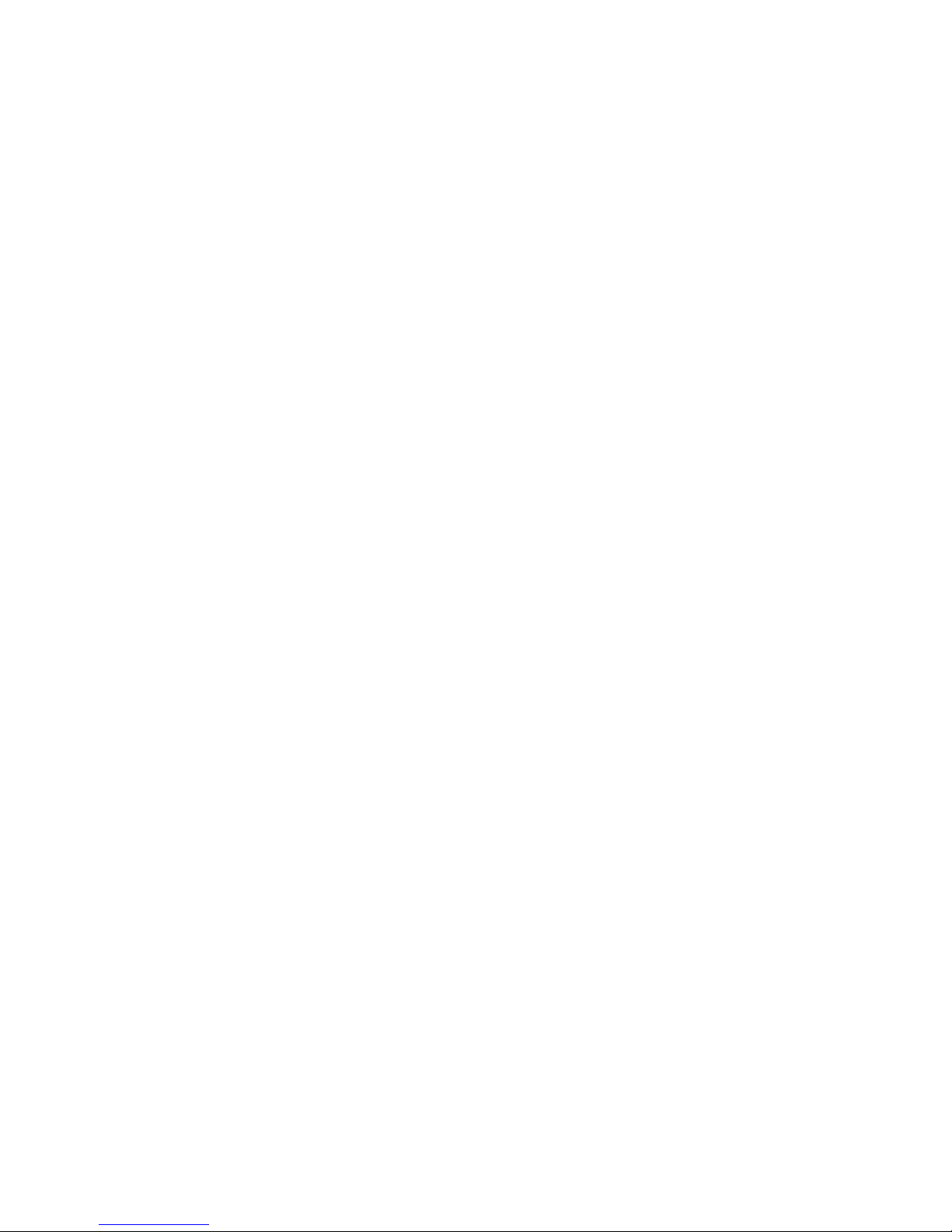
xvi Consulta rápida
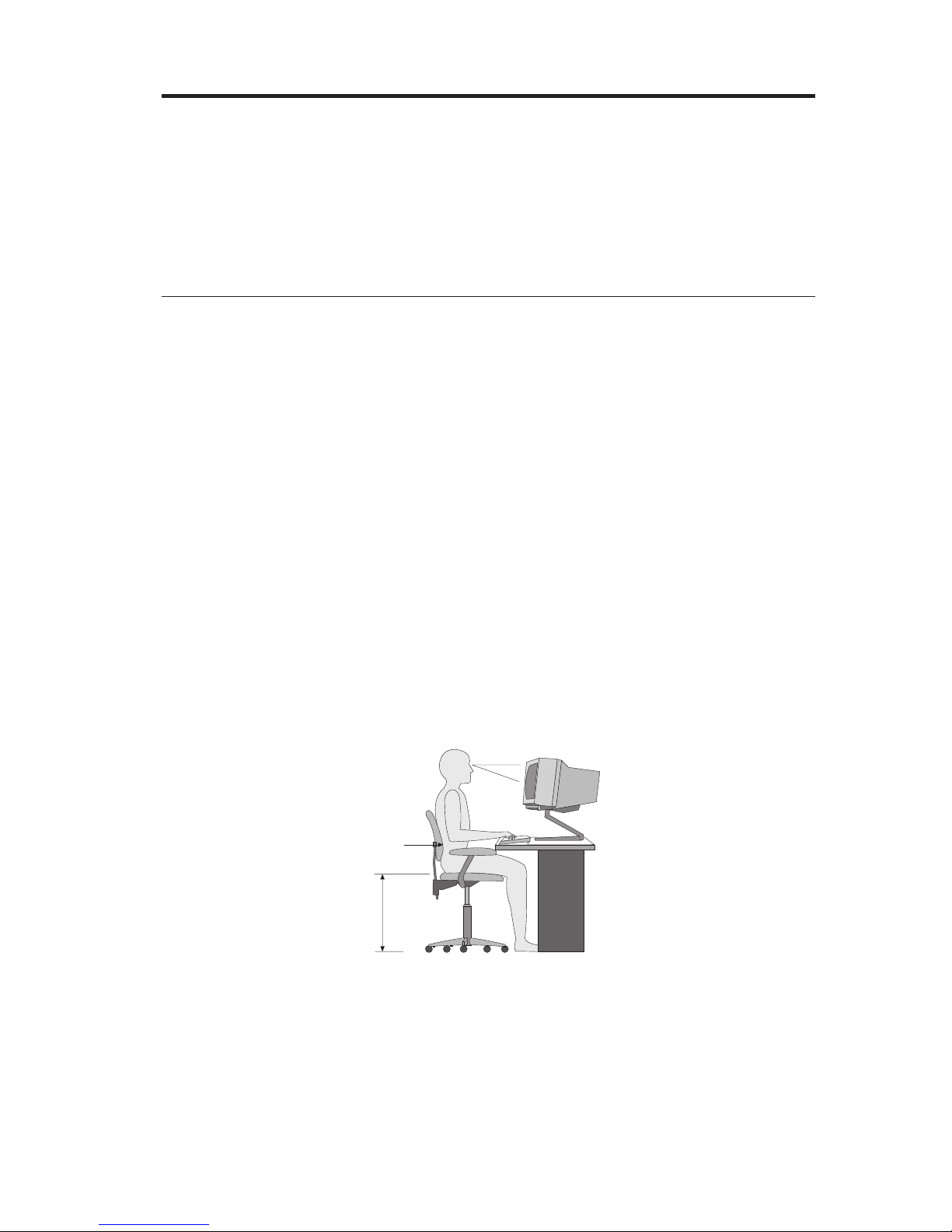
Capítulo 1. Disposición del espacio de trabajo
Para aprovechar al máximo su sistema, disponga el equipo que utilice y el área
de trabajo de acuerdo con sus necesidades y el tipo de trabajo que realiza. La
comodidad es muy importante, pero la ventilación o la ubicación de las tomas
de alimentación pueden afectar al modo en que organiza su espacio de trabajo.
Comodidad
Aunque no existe ninguna posición a la hora de trabajar que resulte ideal para
todo el mundo, a continuación se indican una serie de consideraciones que
pueden ayudarle a encontrar la que mejor se adapte a su caso concreto.
Permanecer sentado en la misma posición durante un largo período de tiempo
puede provocar fatiga. Una buena silla puede marcar la diferencia. Tanto el
respaldo como el asiento deberían poder regularse de forma independiente y
proporcionar un buen soporte. Sería conveniente que la parte delantera del
asiento fuera curva para disminuir la presión en los muslos. Ajuste la altura
del asiento de manera que los muslos se mantengan paralelos al suelo y los
pies descansen en el suelo o en un reposapiés.
Cuando utilice el teclado, mantenga los antebrazos paralelos al suelo y las
muñecas en una posición neutra y cómoda. Trate de mantener una postura tal
que las manos se desplacen suavemente por el teclado con los dedos
completamente relajados. El ángulo del teclado puede modificarse para lograr
la máxima comodidad ajustando la posición de las patas del teclado.
Distancia de visualización
Apoyo
de la
zona
lumbar
Altura
del
asiento
Ajuste el monitor de modo que la parte superior de la pantalla esté al nivel de
los ojos, o ligeramente por debajo de él. Coloque el monitor a una distancia
que le resulte cómoda, generalmente de 51 a 61 cm (20 a 24 pulgadas), y de
manera que pueda mirarlo sin tener que girar el cuerpo. Igualmente, coloque a
su alcance otros equipos que utilice con regularidad, como el teléfono o el
ratón.
© Lenovo 2005. Portions © IBM Corp. 2005. 1

Reflejos e iluminación
Sitúe el monitor de modo que se minimicen los brillos y reflejos de la
iluminación de la sala, ventanas y otras fuentes de luz. Incluso la luz reflejada
de superficies brillantes puede provocar brillos molestos en la pantalla del
monitor. Siempre que sea posible, sitúe el monitor en ángulo recto respecto a
ventanas y otras fuentes de luz. En caso necesario, reduzca el alumbrado
general apagando algunas luces o utilizando bombillas de baja potencia. Si
instala el monitor cerca de una ventana, utilice cortinas o persianas para
atenuar la luz solar. Puede que sea conveniente regular los controles de brillo y
contraste en función de los cambios de luz de la sala que se produzcan durante
el día.
Cuando sea imposible evitar reflejos o ajustar la iluminación, colocar un filtro
antirreflectante sobre la pantalla podría resultar útil. Sin embargo, la utilización
de estos filtros podría afectar a la claridad de imagen en la pantalla; utilícelos
únicamente después de haber agotado otros posibles modos para reducir los
reflejos.
La acumulación de polvo contribuye a crear problemas de reflejos. No olvide
limpiar el monitor periódicamente con un paño suave humedecido en un
líquido limpiacristales no abrasivo.
Circulación del aire
El sistema y el monitor generan calor. El sistema tiene un ventilador que aspira
aire fresco y expulsa el aire caliente. Los respiraderos del monitor permiten la
salida del aire caliente. Si se bloquean los respiraderos del aire se podría
producir un recalentamiento que podría afectar al funcionamiento de la
máquina e incluso dañarla. Sitúe el sistema y el monitor de manera que los
respiraderos no queden bloqueados; normalmente 51 mm (2 pulgadas) de
espacio es suficiente. Compruebe también que el aire de los respiraderos no
incida directamente sobre nadie.
Tomas de alimentación eléctrica y longitud de los cables
La disposición de las tomas de alimentación eléctrica y la longitud de los
cables de alimentación y de conexión al monitor, la impresora y otros
dispositivos pueden determinar la ubicación definitiva del sistema.
Al organizar el espacio de trabajo:
v Evite utilizar cables de extensión. Cuando sea posible, enchufe el cable de
alimentación del sistema directamente a una toma de alimentación eléctrica.
v Mantenga los cables de alimentación fuera de las zonas de tránsito y de
otras zonas en las que alguien los pudiera desplazar accidentalmente.
Si
desea información adicional acerca de los cables de alimentación, consulte el
Apéndice D, “Avisos”, en la página 65 de este manual.
2 Consulta rápida

Capítulo 2. Puesta a punto del sistema
Nota: es posible que el sistema no disponga de todos los conectores descritos
en este capítulo.
Para poner a punto el sistema, utilice la información siguiente. Localice los
pequeños iconos de los conectores en la parte posterior del sistema.
En el caso de que los cables del sistema y el panel de conectores dispongan de
conectores identificados mediante el color, haga coincidir el color del extremo
del cable con el color del conector. Por ejemplo, haga coincidir un extremo azul
de un cable con un conector azul y un extremo rojo con un conector rojo.
1. Compruebe la posición del conmutador de selección de voltaje en la parte
posterior del sistema. Si es necesario, utilice un bolígrafo para deslizar el
conmutador.
v Si el rango de suministro de voltaje es de 100-127 V CA, ponga el
conmutador de voltaje en 115 V.
v Si el rango de suministro de voltaje es de 200-240 V CA, ponga el
conmutador de voltaje en 230 V.
2. El cable de teclado puede tener un conector de teclado estándar 1 o un
conector USB (Bus serie universal) 2. Conecte el cable de teclado al
conector de teclado adecuado.
3. El cable de ratón puede tener un conector de ratón estándar 1 o un
conector USB 2. Conecte el cable de ratón al conector de ratón
adecuado.
4. Conecte el cable de monitor al conector de monitor del sistema.
© Lenovo 2005. Portions © IBM Corp. 2005. 3
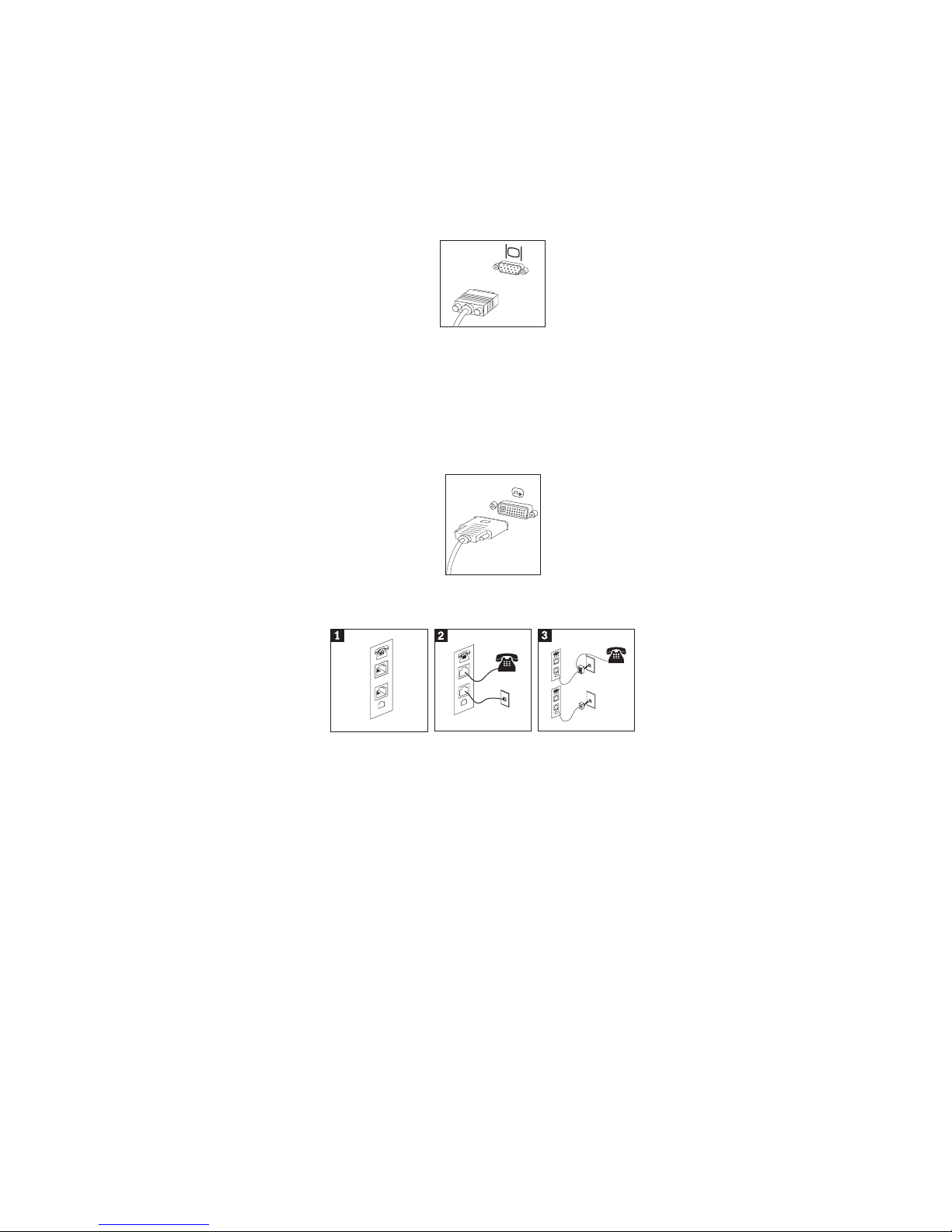
v Si tiene un monitor SVGA (Standard Video Graphics Array), conecte el
cable al conector como se muestra.
Nota: si el modelo tiene dos conectores de monitor, asegúrese de
utilizar el conector en el adaptador de puerto gráfico acelerado
(AGP).
v Si tiene un monitor DVI (Digital Video Interface), conecte el cable al
conector como se muestra.
Nota: el sistema debe tener instalado un adaptador que dé soporte al
monitor DVI.
5. Si tiene un módem, conéctelo siguiendo estas instrucciones.
LINE
P
H
O
N
E
P
H
O
N
E
L
IN
E
PHONE
LINE
PHONE
L
IN
E
1 Esta ilustración muestra las dos conexiones de la parte posterior del sistema para
poner a punto el módem.
2 Esta ilustración muestra cómo se efectúan las conexiones del módem en los
Estados Unidos y en otros países o regiones que utilizan una toma telefónica
RU-11. Conecte un extremo del cable telefónico al teléfono y el otro extremo al
conector telefónico situado en la parte posterior del sistema. Conecte un extremo
del cable de módem al conector de módem, en la parte posterior del sistema, y el
otro extremo a la toma telefónica.
3 En los países o regiones que no utilizan tomas telefónicas RU-11, se necesita un
adaptador o conversor para conectar los cables a la toma telefónica, como se
muestra en la parte superior de esta ilustración. También puede utilizar el
adaptador o conversor sin el teléfono, como se muestra en la parte inferior de la
ilustración.
4 Consulta rápida
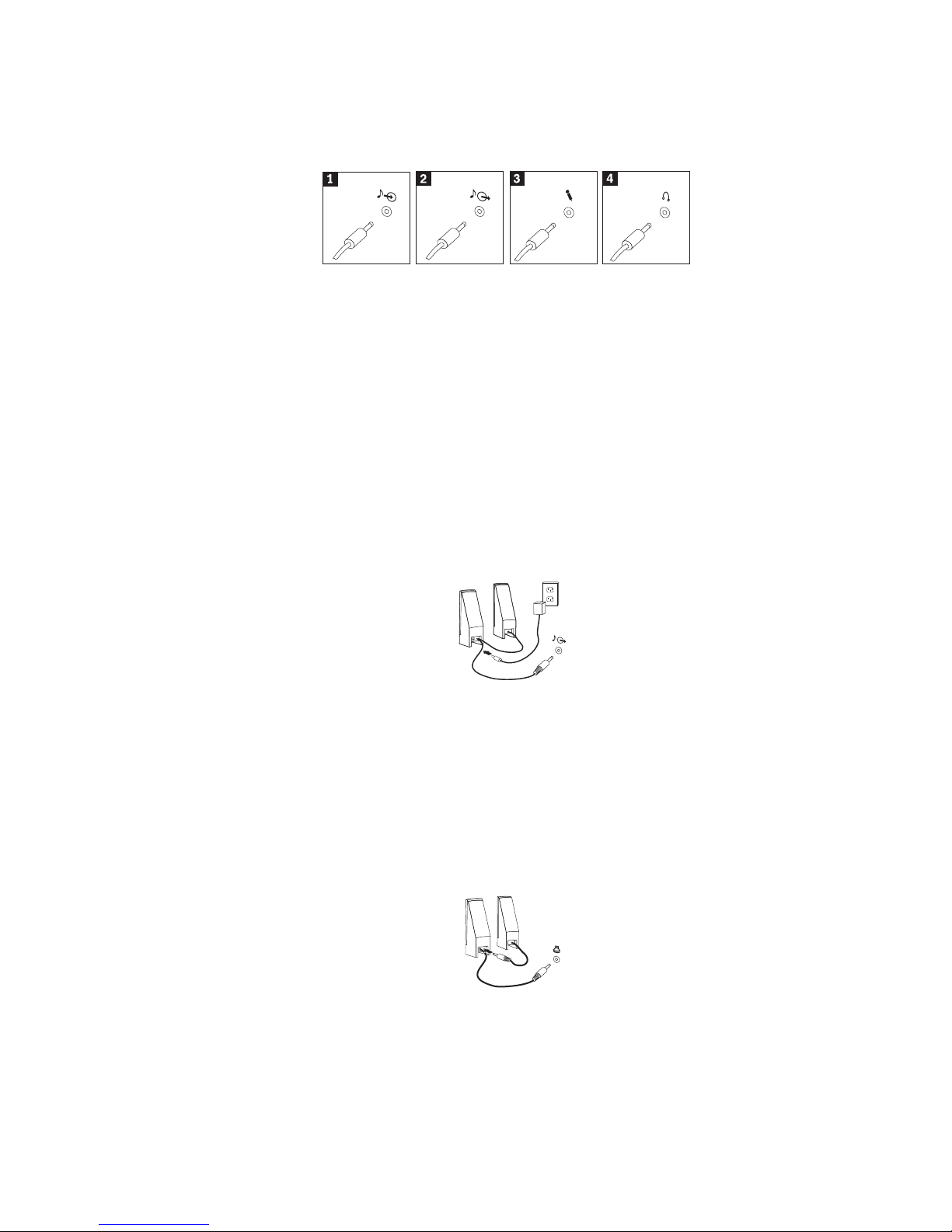
6. Si tiene dispositivos de audio, conéctelos siguiendo estas instrucciones. Si
desea información adicional acerca de los altavoces, consulte los pasos 7 y
8.
1 Entrada de línea
de audio
Este conector recibe señales de audio procedentes de dispositivos
de audio externos, como un sistema estéreo.
2 Salida de línea
de audio
Este conector envía señales de audio del sistema a dispositivos
externos, como altavoces estéreo amplificados.
3 Micrófono Utilice este conector para conectar un micrófono al sistema
cuando desee grabar sonido o si utiliza software de
reconocimiento de voz.
4 Auriculares Utilice este conector para conectar auriculares al sistema cuando
desee escuchar música u otros sonidos sin molestar a nadie. Este
conector podría estar situado en la parte frontal del sistema.
7. Si tiene altavoces amplificados con un adaptador CA, siga estas
instrucciones.
a. Conecte el cable que comunica los altavoces, si es necesario. En
algunos altavoces, este cable está conectado permanentemente.
b. Conecte el adaptador CA al altavoz.
c. Conecte los altavoces al sistema.
d. Conecte el adaptador CA a la fuente de alimentación CA.
8. Si tiene altavoces no amplificados sin adaptador CA, siga estas
instrucciones.
a. Conecte el cable que comunica los altavoces, si es necesario. En
algunos altavoces, este cable está conectado permanentemente.
b. Conecte los altavoces al sistema.
Capítulo 2. Puesta a punto del sistema 5

9. Conecte todos los dispositivos adicionales que tenga. Es posible que el
sistema no disponga de todos los conectores que se muestran aquí.
13
9
4
1394
1 USB Utilice estos conectores para conectar un dispositivo que precise
conexión USB (Bus serie universal), como un ratón, escáner, una
impresora USB o un asistente digital personal (PDA) USB.
2 Serie Utilice este conector para conectar un módem externo, una
impresora serie u otro dispositivo que utilice un conector serie de 9
patillas.
3 S-vídeo Utilice este conector para conectar un televisor que tenga un
conector de S-vídeo. Este conector está presente en algunos
adaptadores de vídeo de alto rendimiento.
4 Paralelo Utilice este conector para conectar una impresora paralelo o
cualquier otro dispositivo que precise una conexión paralelo de 25
patillas.
5 Ethernet Utilice este conector para conectar el sistema a una red de área
local de tipo Ethernet o a un módem con cable.
Importante:
Para utilizar el sistema dentro de los límites establecidos por FCC
cuando esté conectado a una red Ethernet, utilice un cable Ethernet
de categoría 5.
6 MIDI/palanca
de juegos
Utilice este conector para conectar una palanca de juegos, un
mando de juegos o un dispositivo MIDI (interfaz digital de
instrumentos musicales), como un teclado MIDI.
7 IEEE 1394 Este conector se denomina a veces Firewire porque transmite los
datos con rapidez. Hay dos tipos de conectores IEEE 1394: el de 4
patillas y el de 6 patillas. IEEE 1394 ofrece conexión a varios tipos
de equipos electrónicos de consumo, incluidos dispositivos de
audio digitales y escáneres.
10. Conecte los cables de alimentación en tomas de alimentación eléctrica con
conexión a tierra adecuada.
6 Consulta rápida
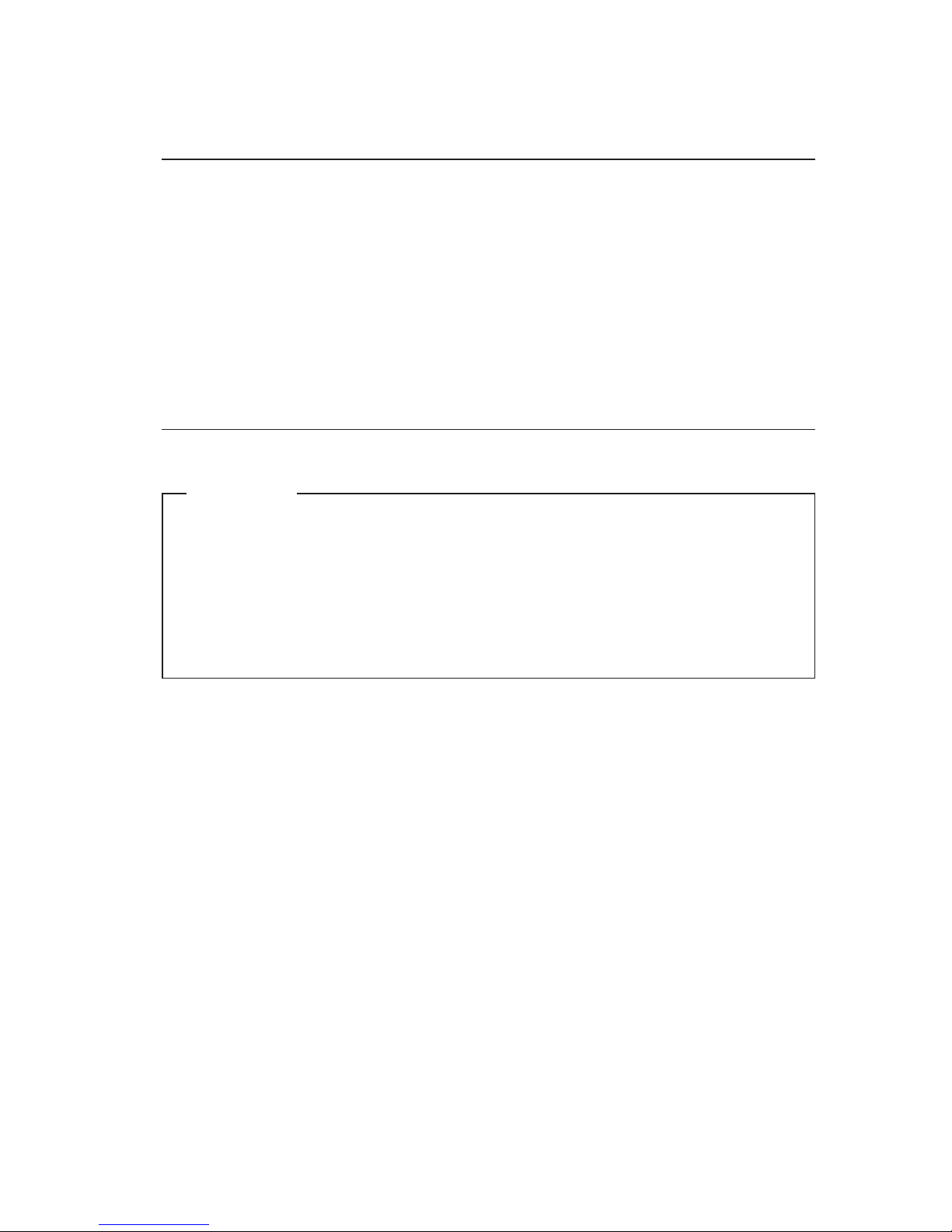
Nota: para obtener más información sobre los conectores, consulte el programa
Lenovo Care en el escritorio de su sistema.
Encendido del sistema
Encienda en primer lugar el monitor y los demás dispositivos externos; a
continuación, encienda el sistema. Una vez finalizada la autoprueba de
encendido (POST) se cierra la ventana con el logotipo. Si su sistema dispone de
software preinstalado, comenzará el programa de instalación de software.
Si encuentra algún problema durante el arranque del sistema, consulte el
Capítulo 5, “Resolución de problemas y programas de diagnóstico”, en la
página 25 y el Capítulo 4, “Obtención de información, ayuda y servicio”, en la
página 21.
Finalización de la instalación de software
Importante
Lea detenidamente los acuerdos de licencia antes de utilizar los
programas de este sistema. Estos acuerdos detallan sus derechos,
obligaciones y garantías sobre el software de este sistema. El uso de estos
programas, supone la aceptación de los términos de los acuerdos. Si no
acepta los acuerdos, no utilice los programas. En ese caso, devuelva
inmediatamente el sistema completo para obtener el reembolso del
importe total.
Nota: algunos modelos pueden tener una versión multilingüe de Microsoft
®
Windows
®
XP Pro preinstalada. Si su sistema dispone de la versión en
varios idiomas, se le solicitará que elija un idioma durante el proceso
inicial de instalación. Después de la instalación, la versión del idioma
puede cambiarse mediante el Panel de control de Windows.
Después de iniciar el sistema por primera vez, siga las instrucciones de la
pantalla para completar la instalación de software. En caso de no completar la
instalación de software la primera vez que enciende el sistema, puede que
surjan problemas impredecibles más adelante. Una vez finalizada la
instalación, pulse Lenovo Care en el escritorio para saber más sobre su
sistema.
Capítulo 2. Puesta a punto del sistema 7
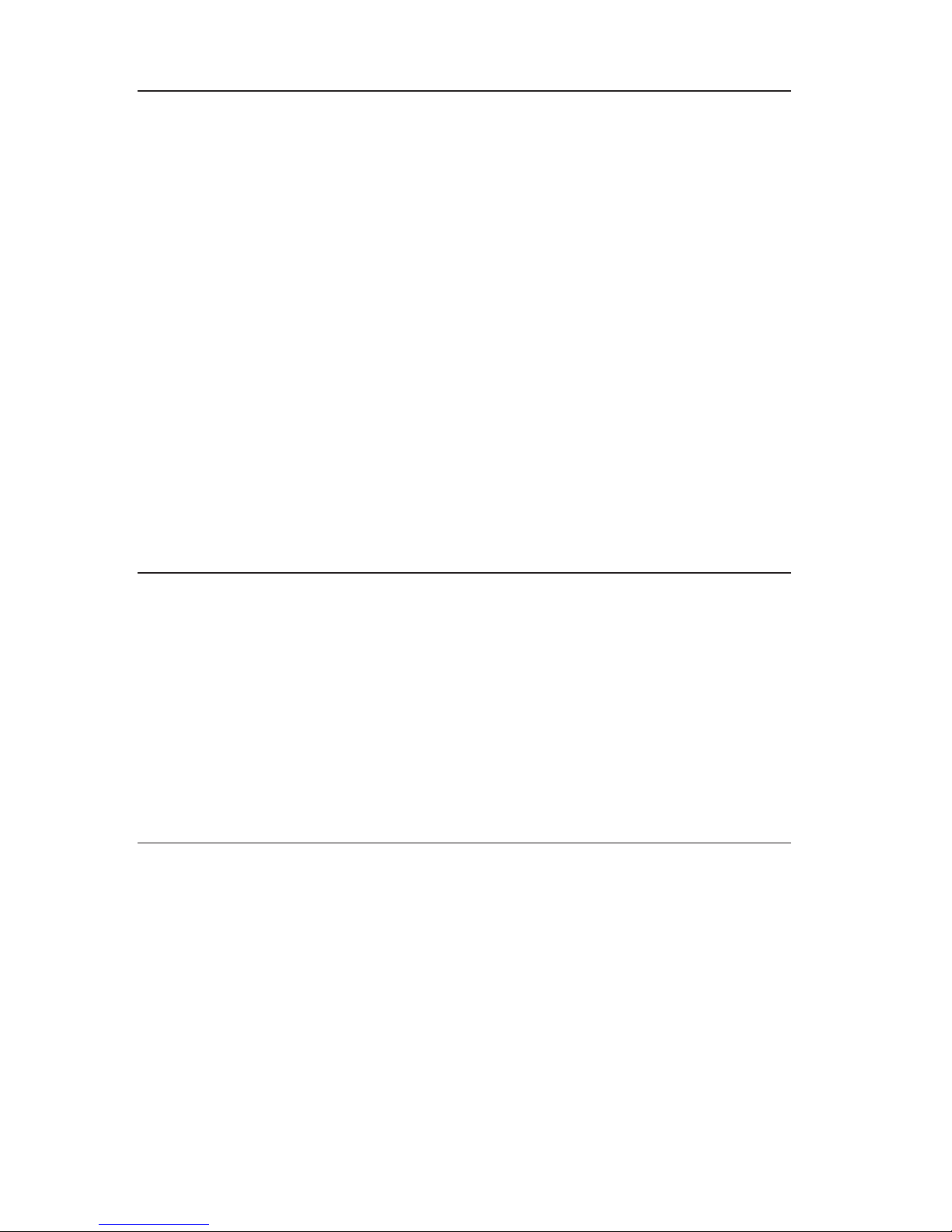
Realización de tareas importantes
Después de configurar el sistema, efectúe las tareas siguientes para ahorrar
tiempo y evitar problemas más adelante:
v Cree un disquete de diagnósticos. La herramienta de diagnóstico puede
identificar problemas de hardware y es parte del programa Product
Recovery. La creación preventiva de un disquete de diagnósticos asegura que
podrá utilizar la herramienta de diagnóstico en caso de que el programa
Product Recovery sea inaccesible. Consulte el apartado “Creación de un
disquete de diagnósticos” en la página 27.
v Anote el tipo de máquina, el modelo y el número de serie. Si necesita
servicio técnico o soporte técnico, es probable que le soliciten esta
información. Consulte el apartado “Registro de la información del sistema”
en la página 9.
Guarde
este manual de Consulta rápida en lugar seguro. Es la única publicación
que contiene información importante acerca de la reinstalación del software
instalado en fábrica. El apartado Capítulo 3, “Recuperación de software”, en la
página 11 contiene la información sobre la reinstalación del software instalado
en fábrica.
Actualización del sistema operativo
Microsoft ofrece actualizaciones de diversos sistemas operativos a través del
sitio Web Microsoft Windows Update. El sitio Web determina automáticamente
qué actualizaciones de Windows están disponibles para el sistema específico y
lista sólo esas actualizaciones. Las actualizaciones pueden incluir arreglos de
seguridad, nuevas versiones de componentes de Windows (como el Media
Player), arreglos de otras partes del sistema operativo Windows o mejoras.
Para obtener detalles sobre la actualización del sistema operativo, consulte el
programa Lenovo Care.
Instalación de otros sistemas operativos
Si está instalando su propio sistema operativo, siga las instrucciones que se
incluyen en los CD o disquetes del sistema operativo. No olvide instalar los
controladores de dispositivo después de la instalación del sistema operativo.
Generalmente se proporcionan instrucciones de instalación con los
controladores de dispositivo.
8 Consulta rápida
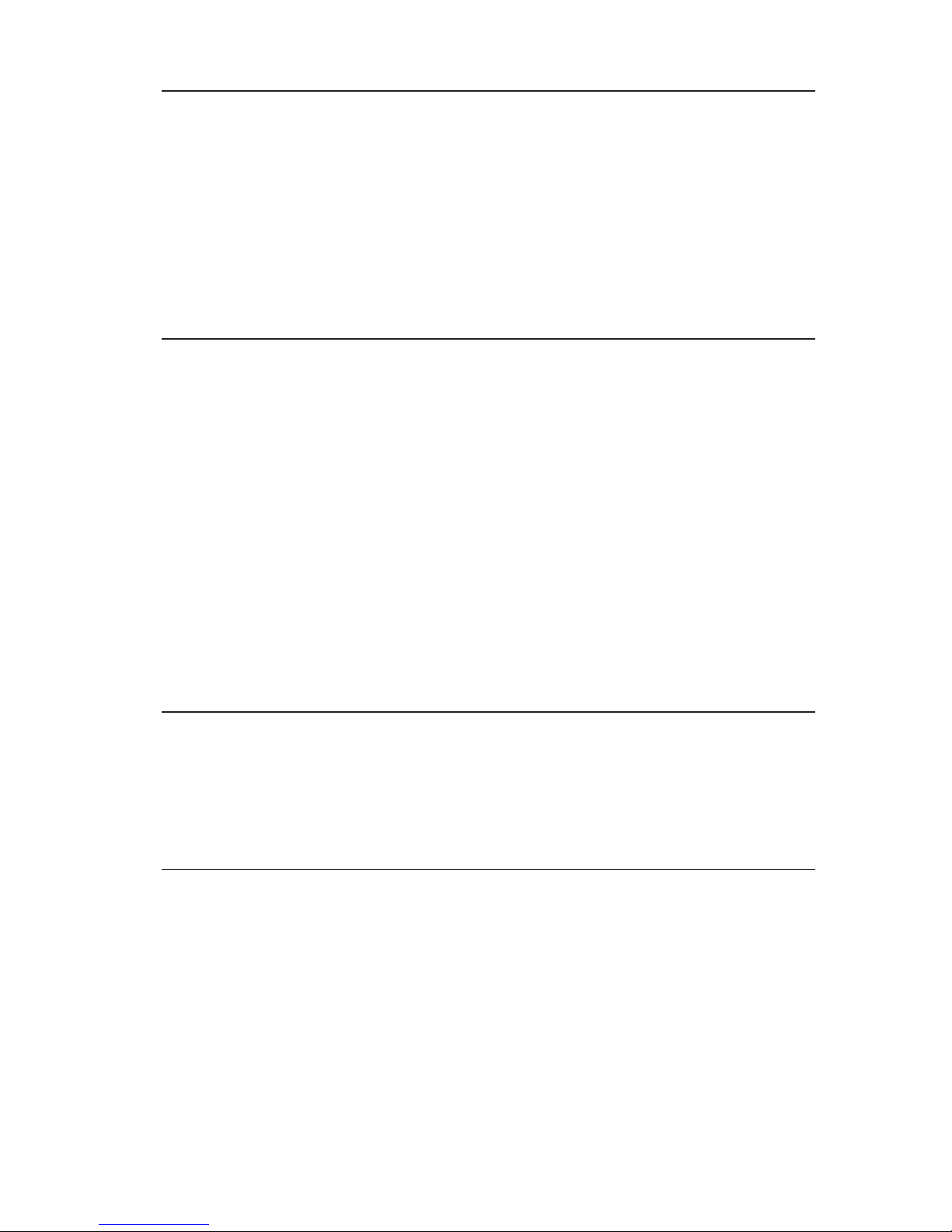
Actualización del software antivirus
El sistema se proporciona con el software Norton Internet Security que puede
utilizarse para detectar y eliminar virus. Deberá ejecutar la aplicación
LiveUpdate para obtener las últimas actualizaciones del sitio Web de Norton
AntiVirus. LiveUpdate bajará la última lista de virus y Norton Internet Security
utilizará la nueva lista cuando explore el sistema la próxima vez.
Para obtener más detalles sobre la actualización del software antivirus, consulte
el programa Lenovo Care.
Inicio del programa Setup Utility
El programa Setup Utility le permite ver, establecer o cambiar los valores de
configuración del BIOS y las contraseñas.
1. Cierre el sistema operativo y apague el sistema.
2. Al encender el sistema, pulse y deje de pulsar la tecla F1 repetidamente
para entrar en el programa Setup Utility.
Nota: si se ha establecido una contraseña, el menú del programa Setup
Utility no se muestra hasta que escriba la contraseña. Para obtener
más información sobre el programa Setup Utility, consulte la Guía del
usuario.
En
algunos casos, Setup Utility se inicia automáticamente si la POST detecta
que se ha quitado o se ha instalado hardware en el sistema.
Cierre del sistema
Cuando esté preparado para apagar el sistema, siga siempre el procedimiento
de cierre del sistema operativo. Así se evita la pérdida de datos no guardados
o daños a los programas de software. Para cerrar el sistema operativo
Microsoft Windows, seleccione Cerrar o Apagar el sistema en el menú Inicio.
Registro de la información del sistema
Registrar la información de su sistema puede resultar útil si alguna vez
necesita servicio técnico para su sistema. Es probable que el técnico de
mantenimiento le pida esta información.
Capítulo 2. Puesta a punto del sistema 9
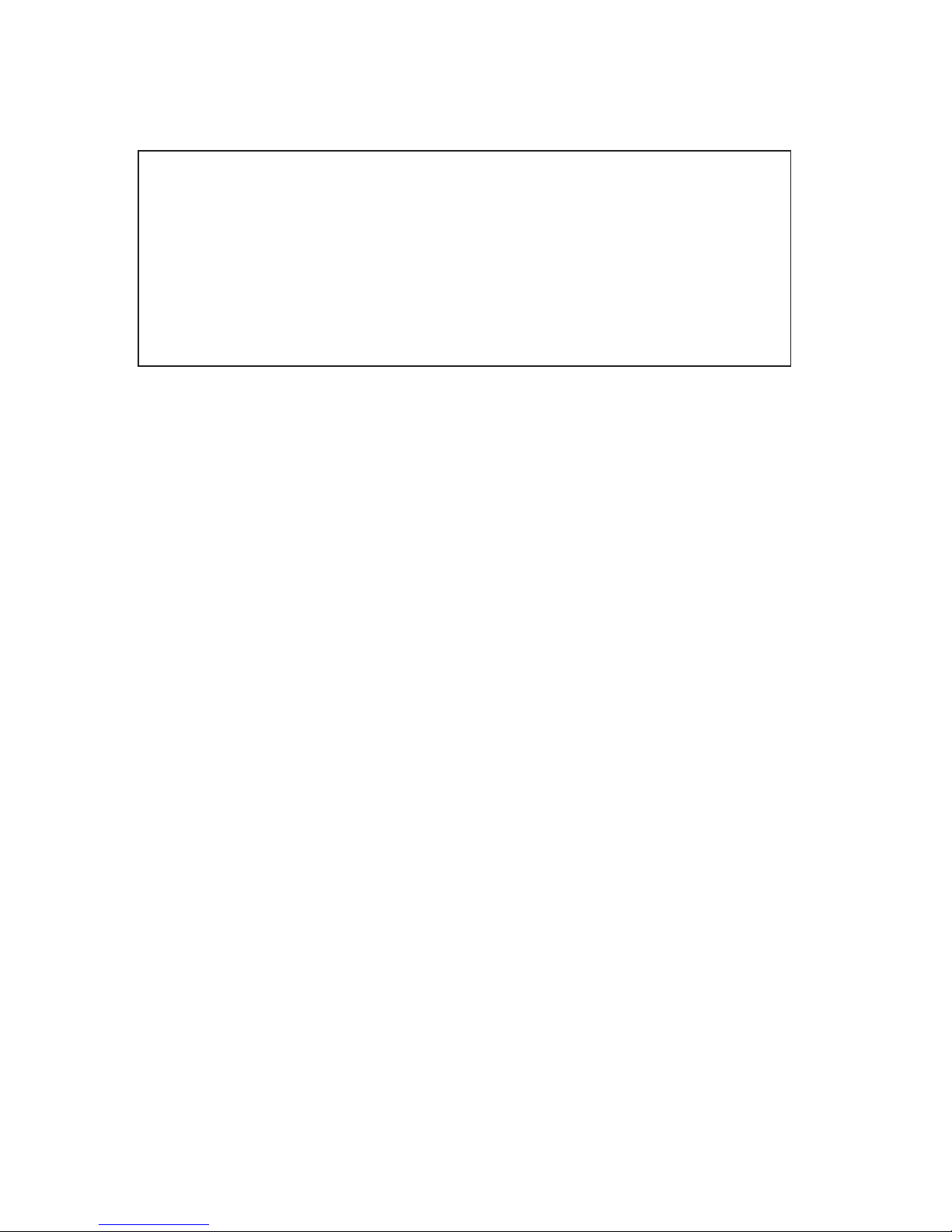
El tipo de máquina, el modelo y el número de serie están en una etiqueta del
sistema. Utilice la tabla siguiente para registrar esa información.
Nombre del producto ______________________________________________
Tipo y modelo de la máquina ______________________________________________
Número de serie (S/N) ______________________________________________
Fecha de compra ______________________________________________
Puede registrar el sistema en Internet en el siguiente sitio Web:
http://www.lenovo.com/register
Al registrar el sistema, recibirá las ventajas siguientes:
v Servicio técnico más rápido al solicitar ayuda
v Notificación automática de software gratuito y de ofertas de promoción
especiales
Para
obtener más información sobre cómo registrar el sistema, consulte el
programa Lenovo Care.
10 Consulta rápida
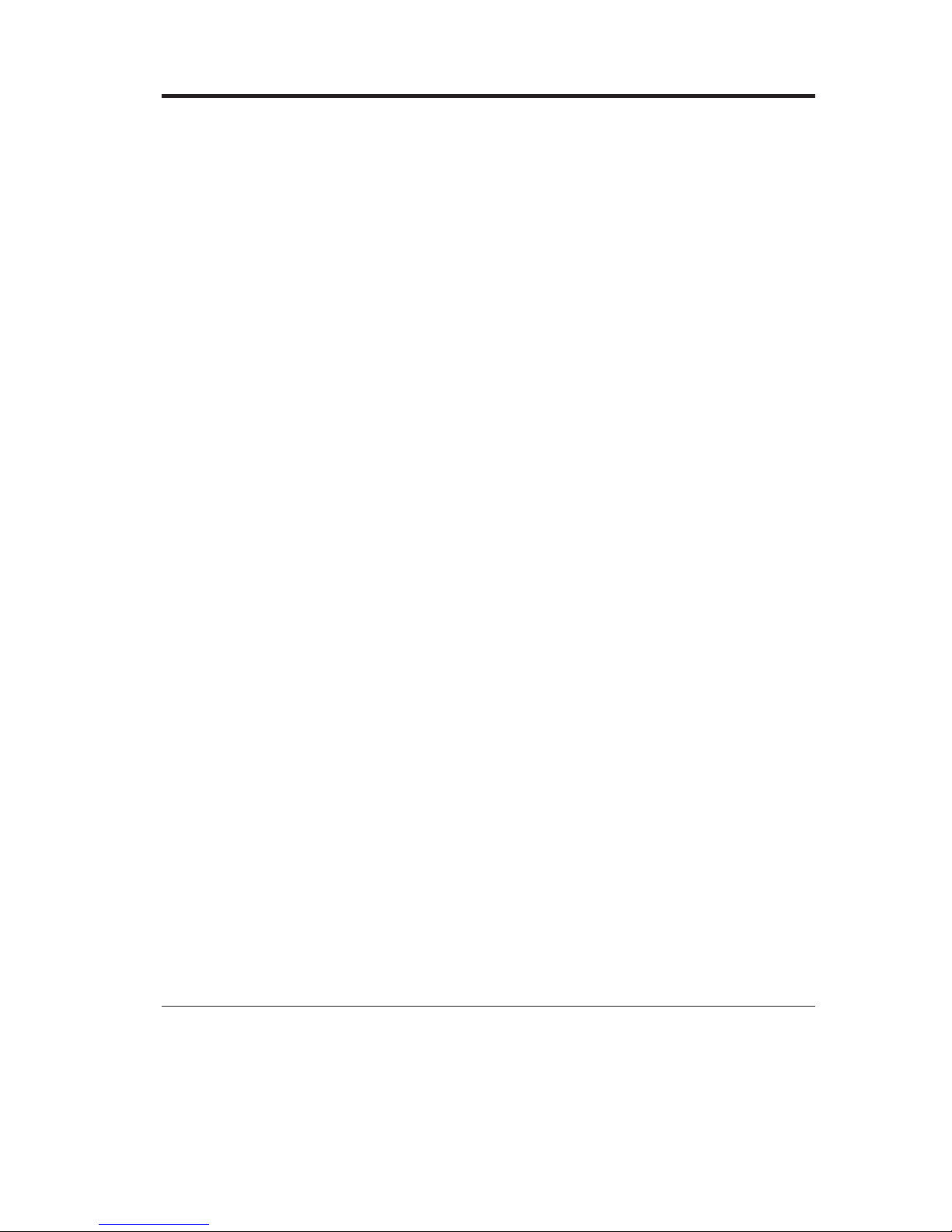
Capítulo 3. Recuperación de software
El programa Rescue and Recovery proporciona un entorno que se ejecuta de
forma independiente del sistema operativo Windows y se oculta del sistema
operativo Windows. Como el espacio de trabajo de Rescue and Recovery está
oculto, es inmune a gran parte de los tipos de ataques de virus y ofrece un
lugar seguro desde el que se pueden realizar operaciones de recuperación que
no serían posibles en el entorno Windows. Este capítulo le ayudará a
familiarizarse con las siguientes soluciones de recuperación proporcionadas por
el programa Rescue and Recovery instalado en el sistema:
v Crear discos de Product Recovery. Consulte el apartado “Creación y
utilización de los discos de Product Recovery”.
v Crear un soporte de rescate. Consulte el apartado “Creación y utilización de
soportes de rescate” en la página 16.
v Hacer copias de seguridad periódicas del disco duro. Consulte el apartado
“Copia de seguridad y recuperación” en la página 13.
v Crear un disquete de Recuperación y reparación. Consulte el apartado
“Resolución de problemas de recuperación” en la página 15.
Nota:
el disco de rescate, el primer disco de los discos de Product Recovery y
los discos de copia de seguridad son iniciables (arrancables). Pueden
iniciarse desde cualquier unidad de CD o DVD, excepto en soportes
DVD-RAM.
Si detecta algún problema, puede utilizar las herramientas de recuperación
desde el entorno Windows o desde el espacio de trabajo de Rescue and
Recovery para realizar una de las dos operaciones siguientes de recuperación:
v Rescatar archivos
v Restaurar las copias de seguridad
Consulte
el apartado “Utilización del espacio de trabajo de Rescue and
Recovery” en la página 14 para realizar una de las dos acciones de
recuperación.
Consulte el programa Lenovo Care para obtener información adicional sobre el
programa Rescue and Recovery.
Creación y utilización de los discos de Product Recovery
Si el sistema está equipado con una unidad para CD o DVD grabables, puede
crear un conjunto de discos de Product Recovery que le permita restaurar el
contenido del disco duro al mismo estado que tenía originalmente cuando el
sistema salió de fábrica. Los discos de Product Recovery son útiles si desea
© Lenovo 2005. Portions © IBM Corp. 2005. 11
